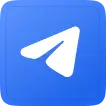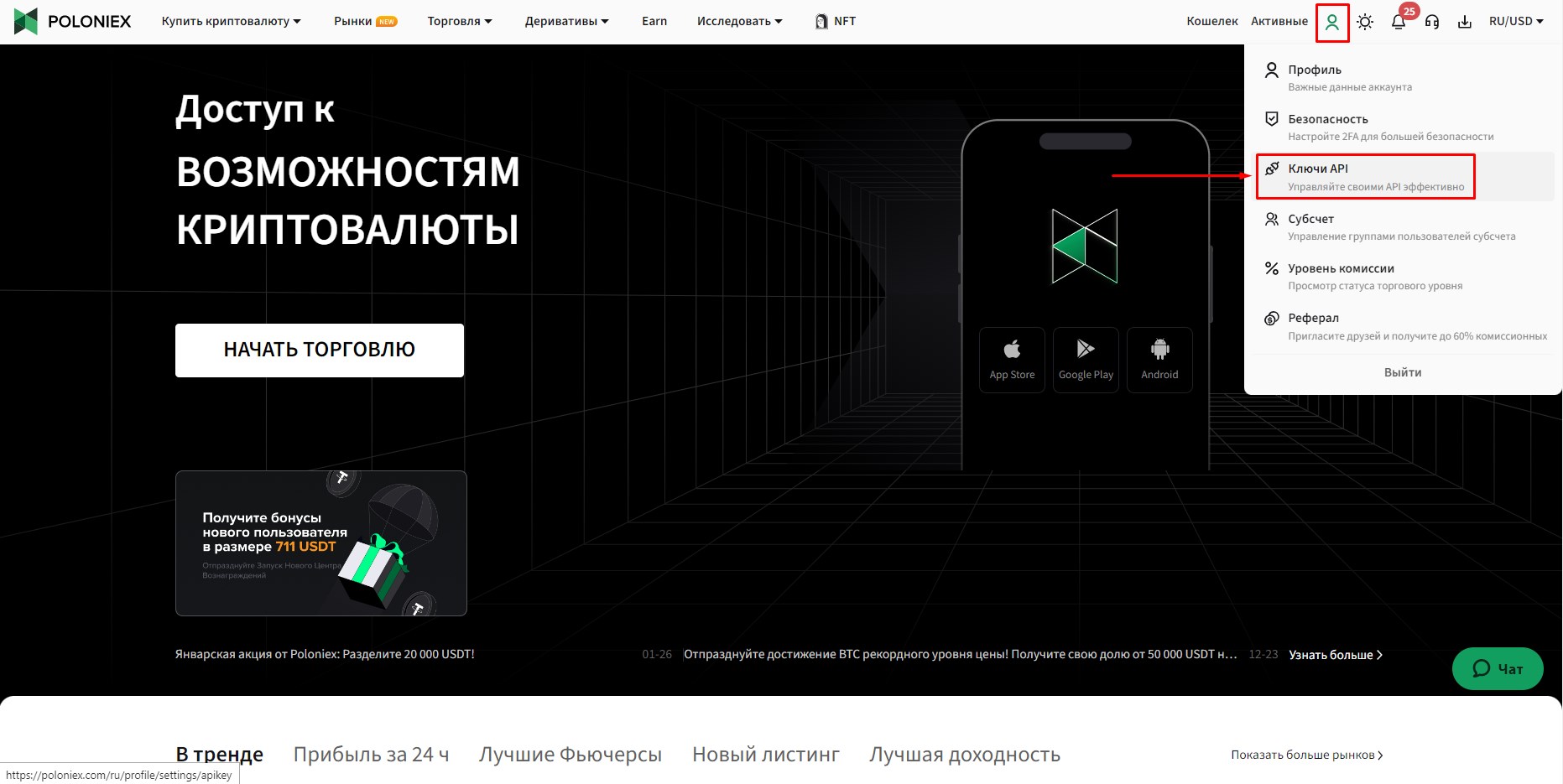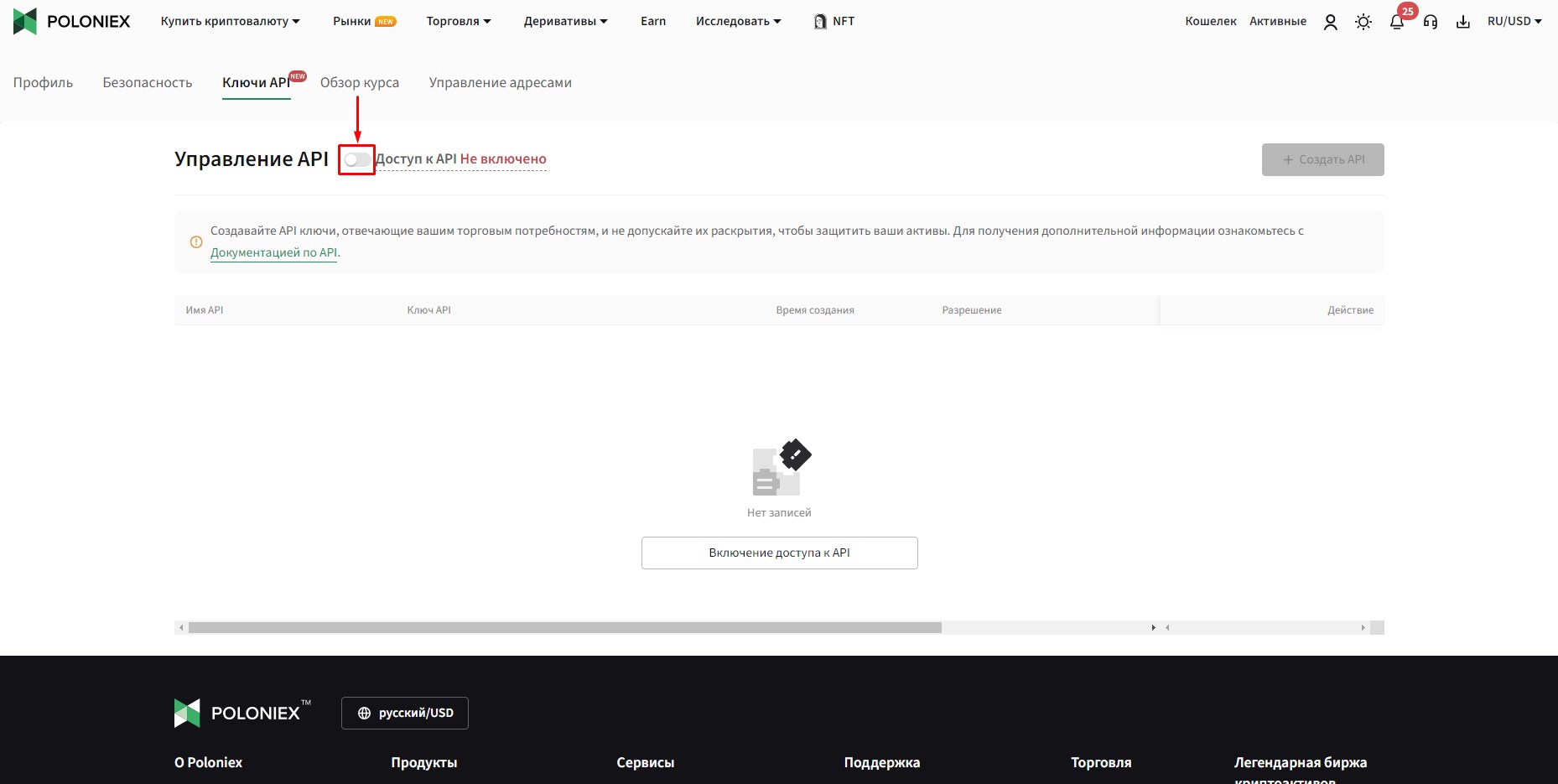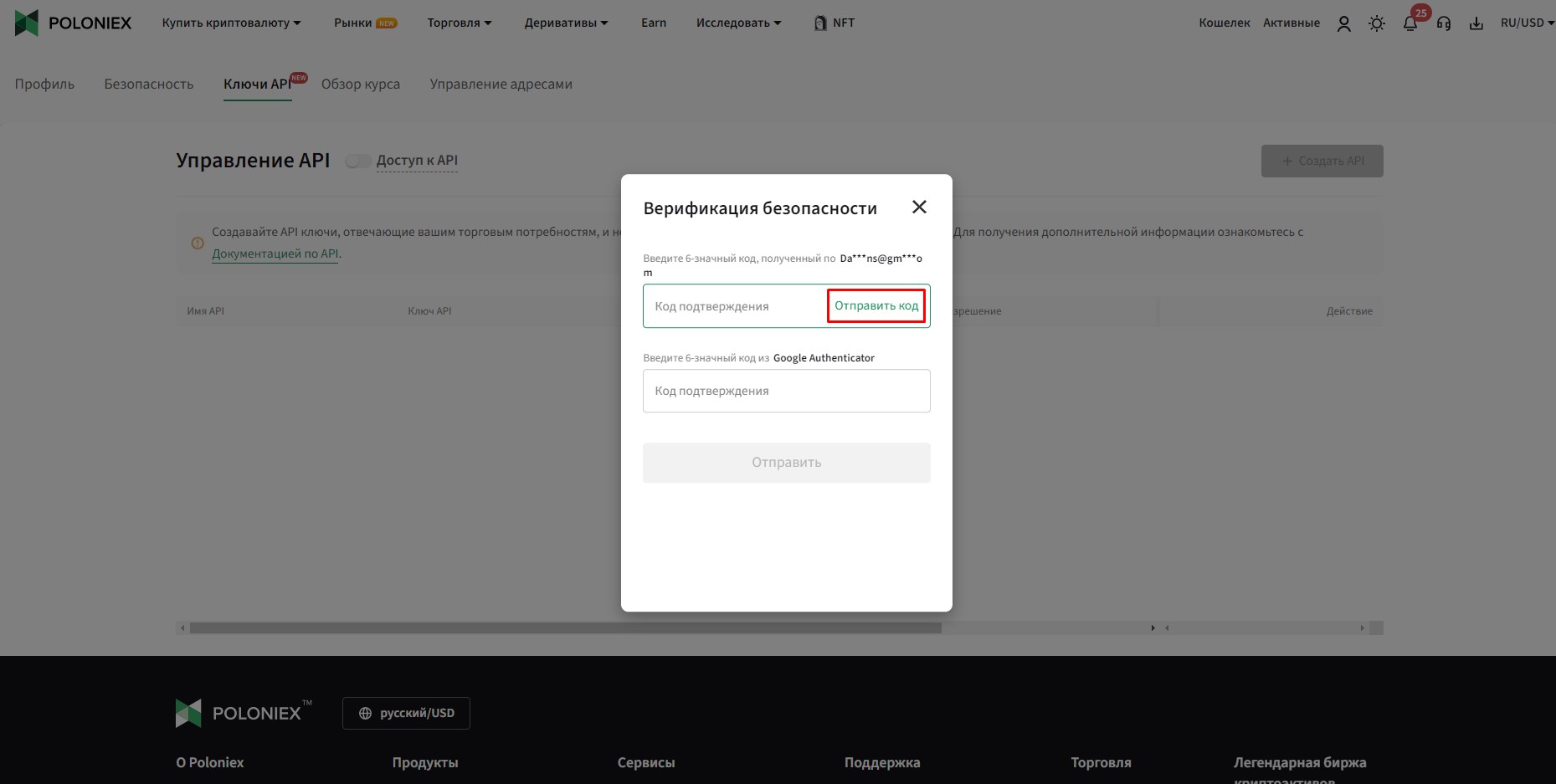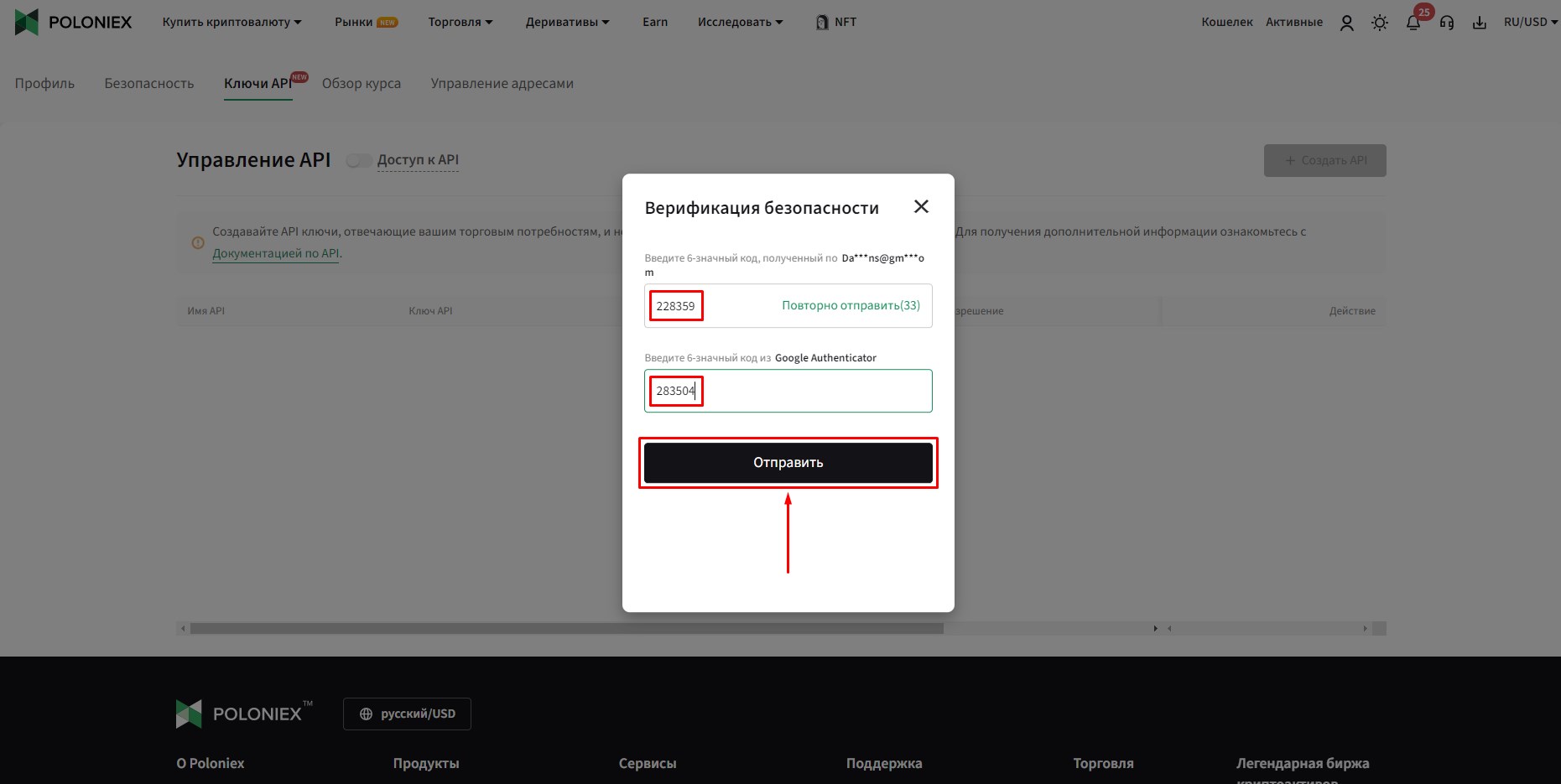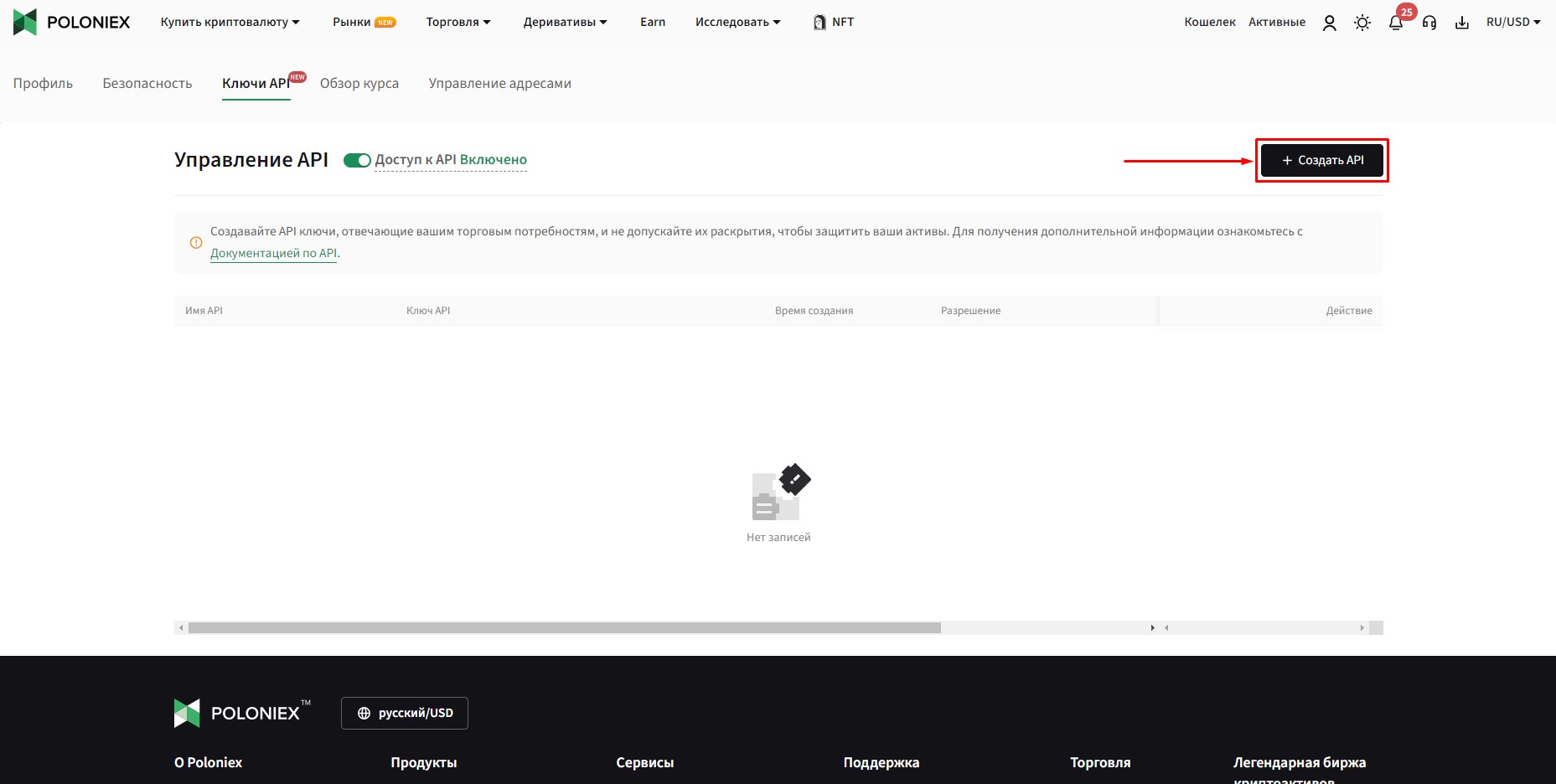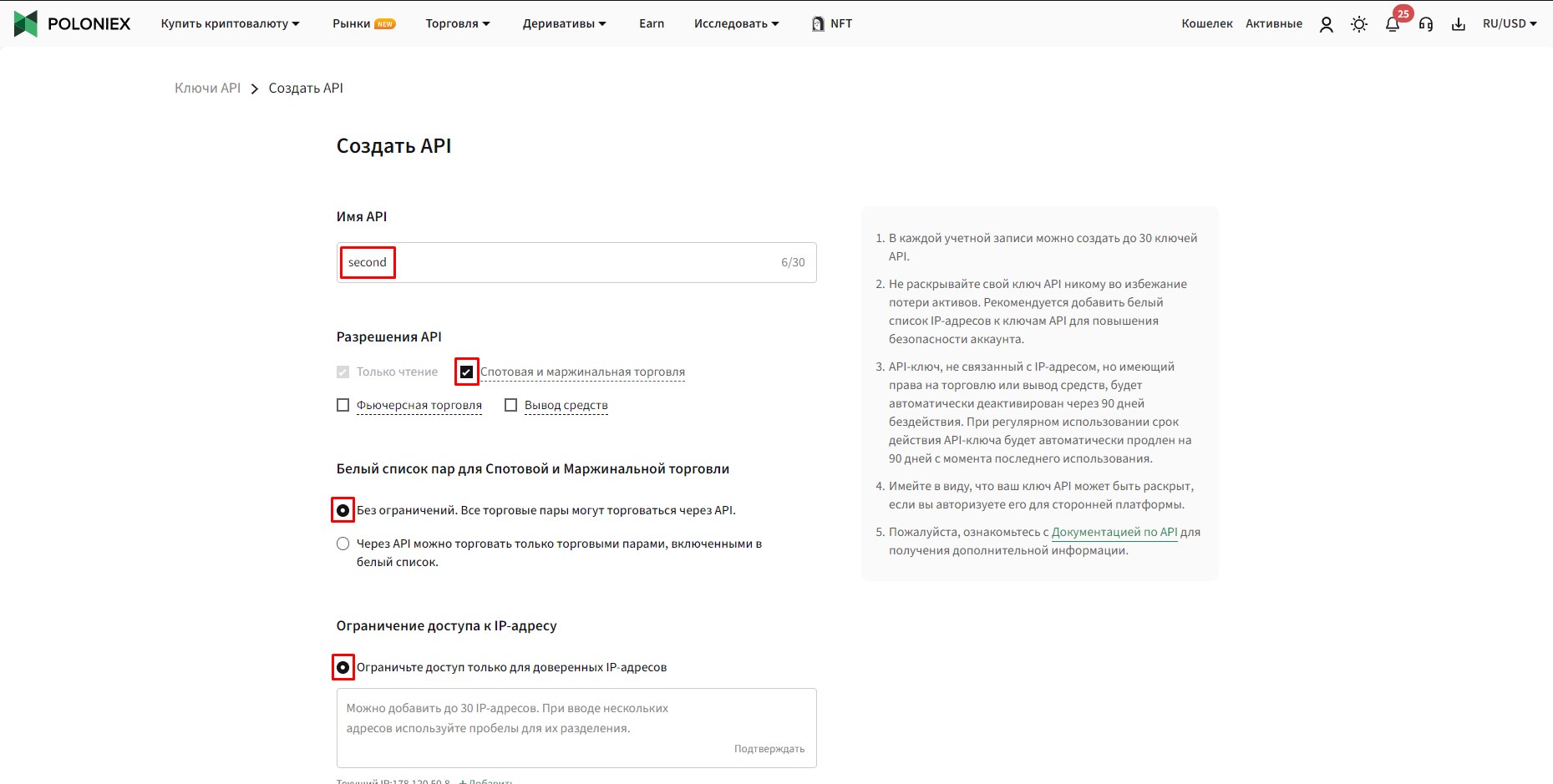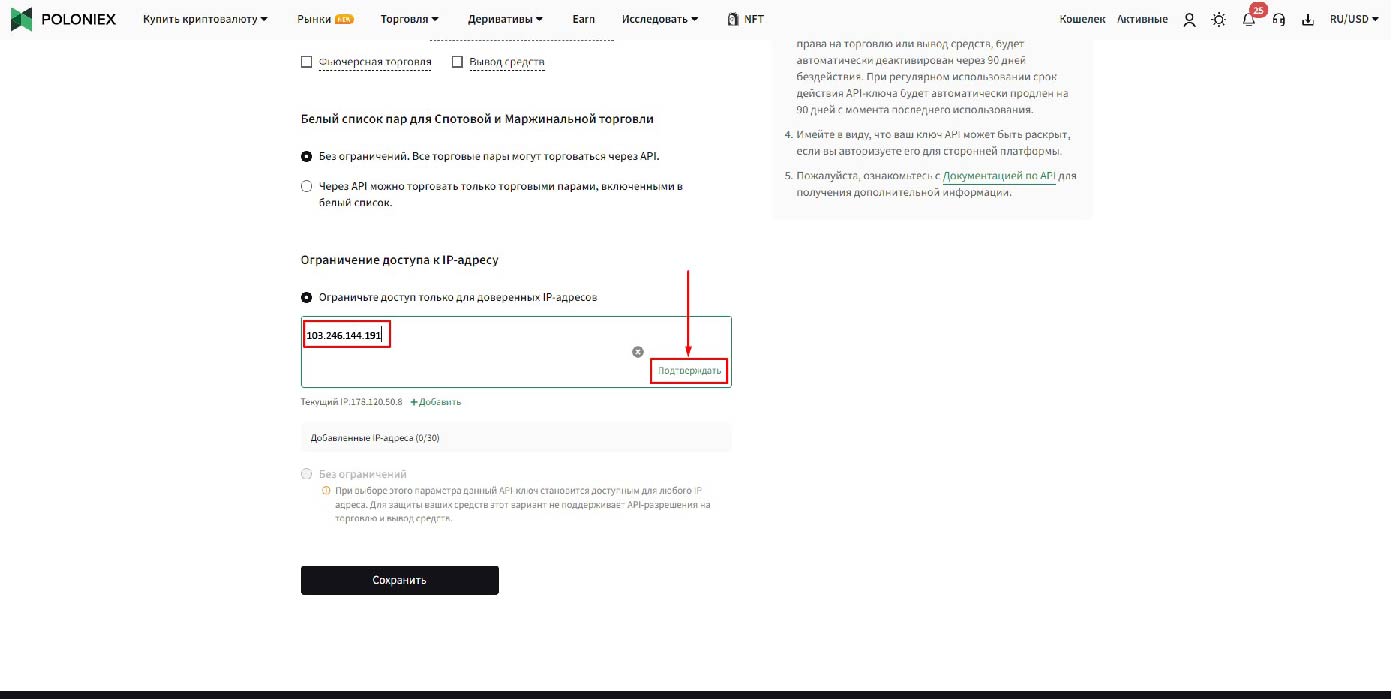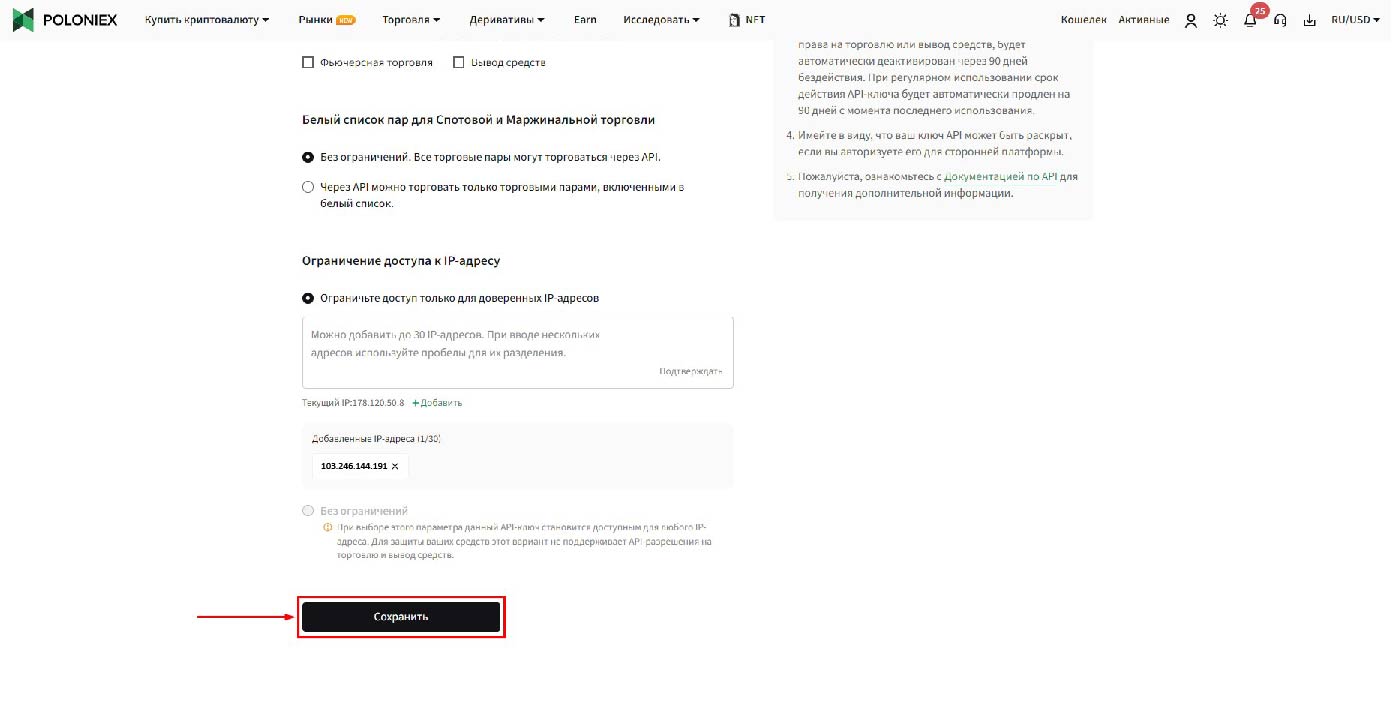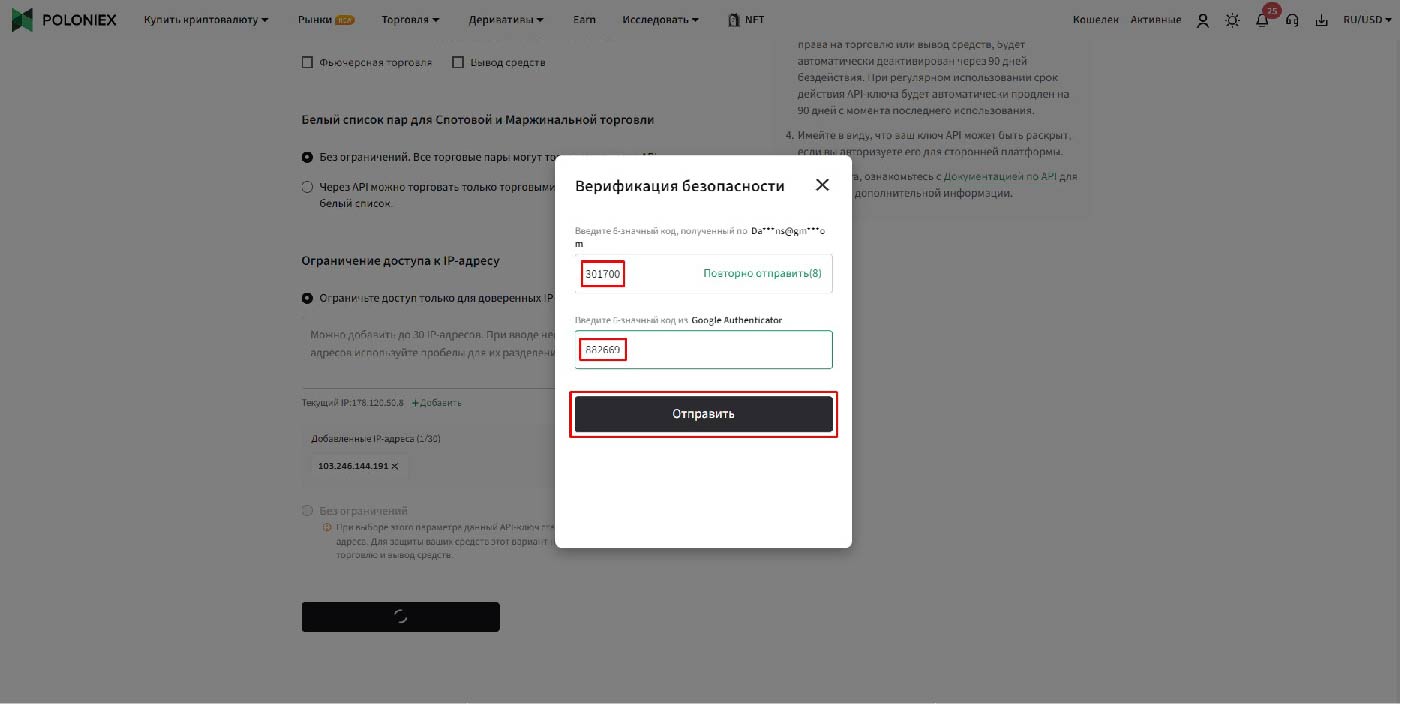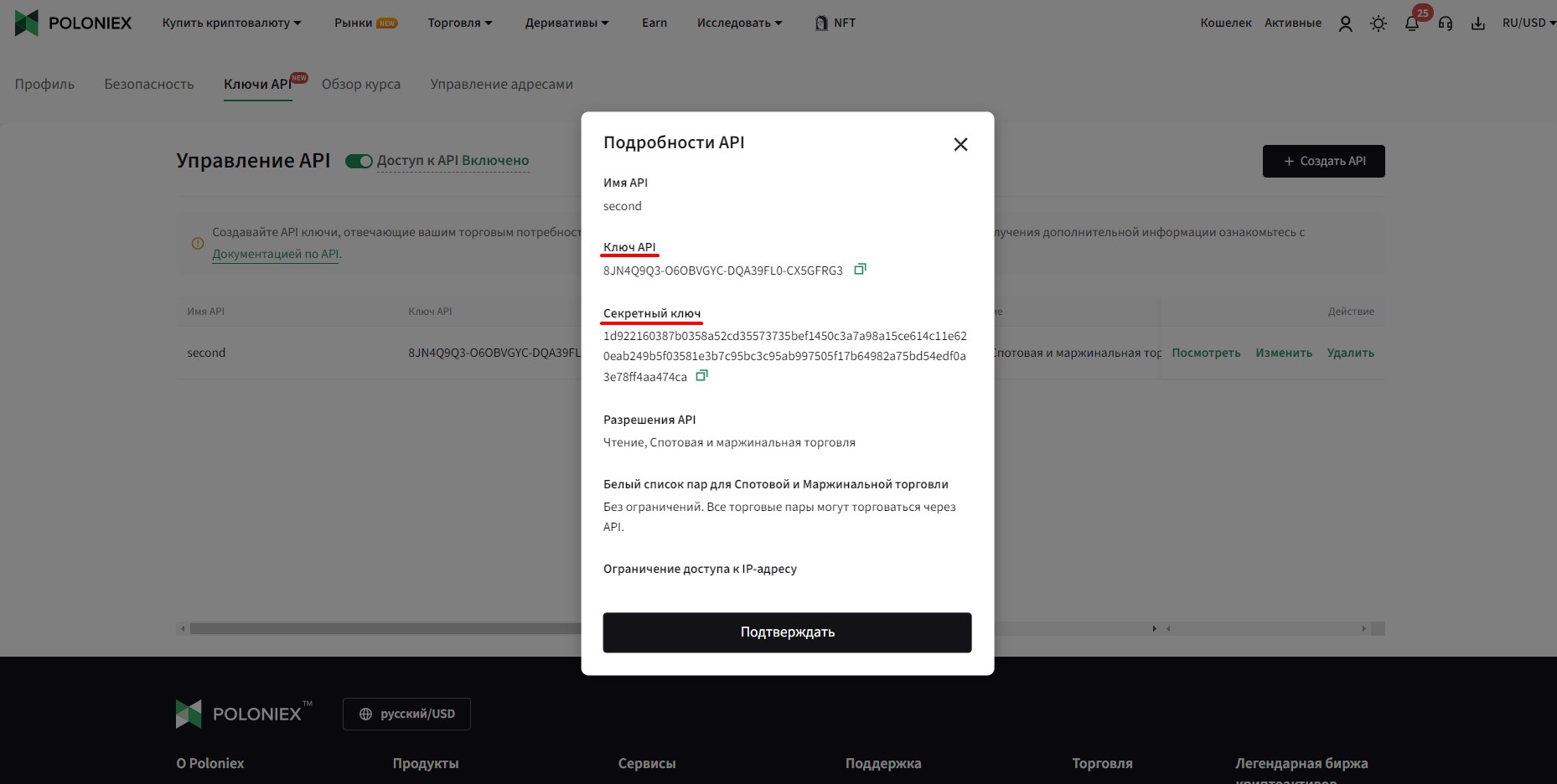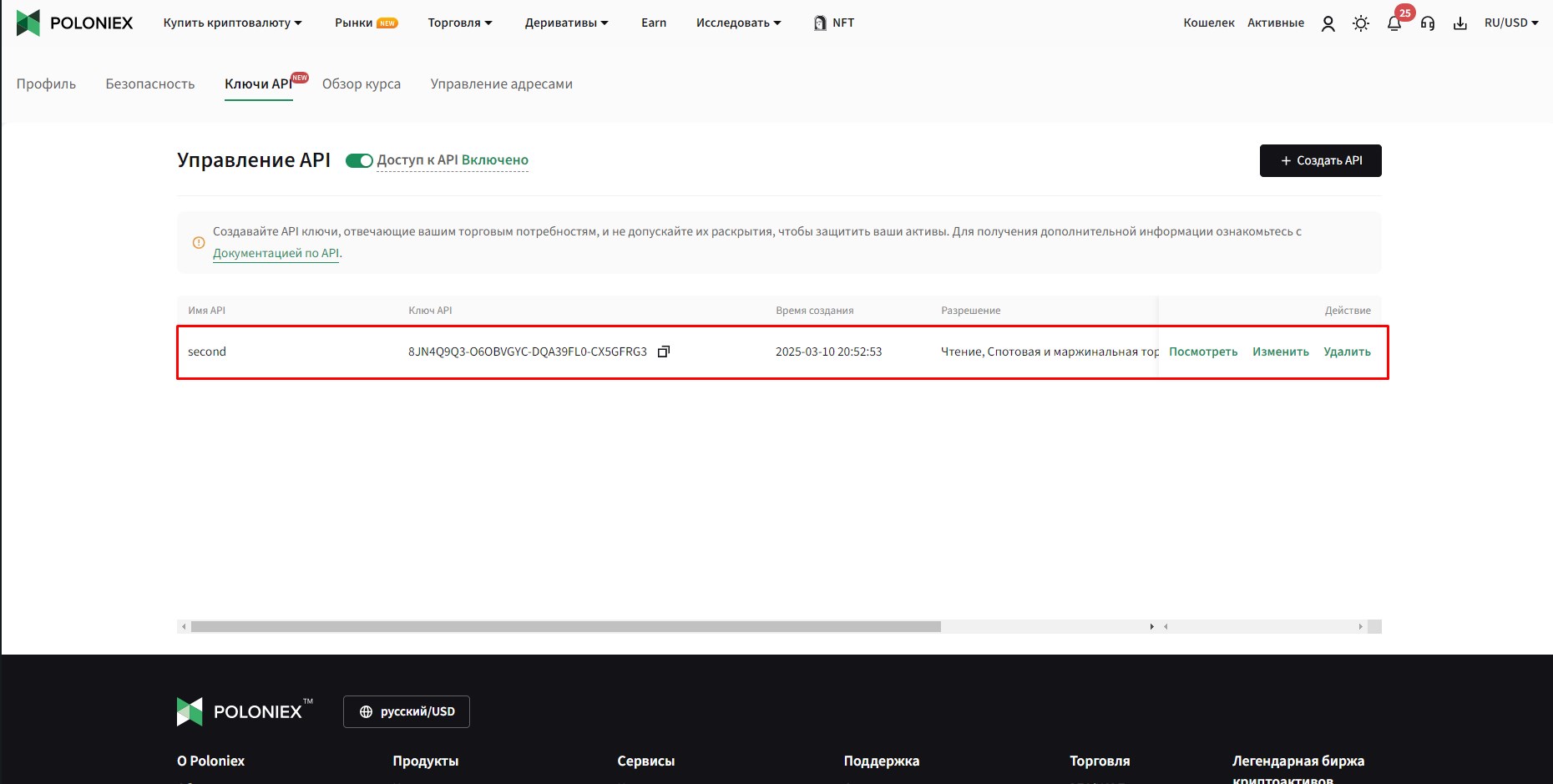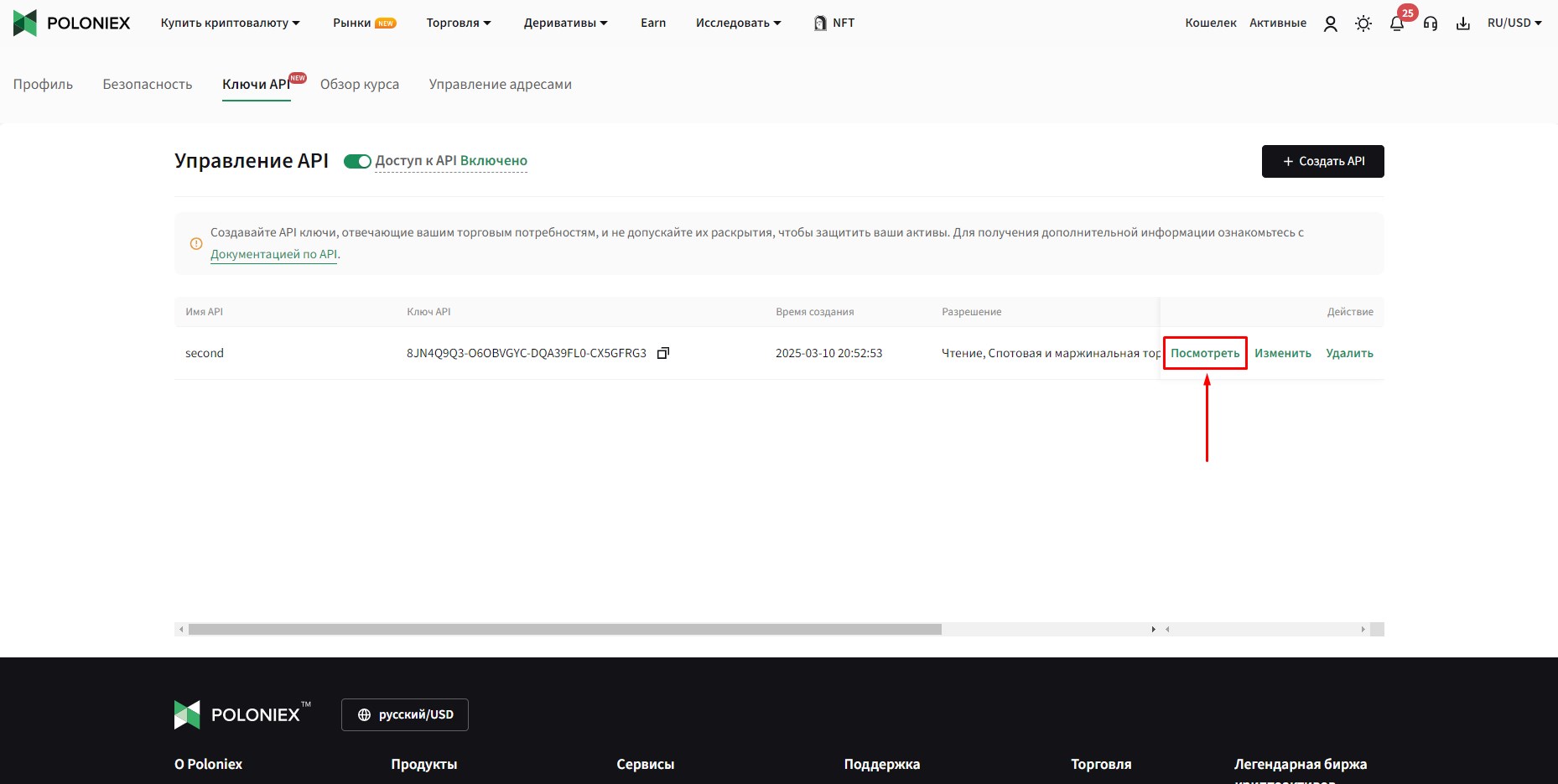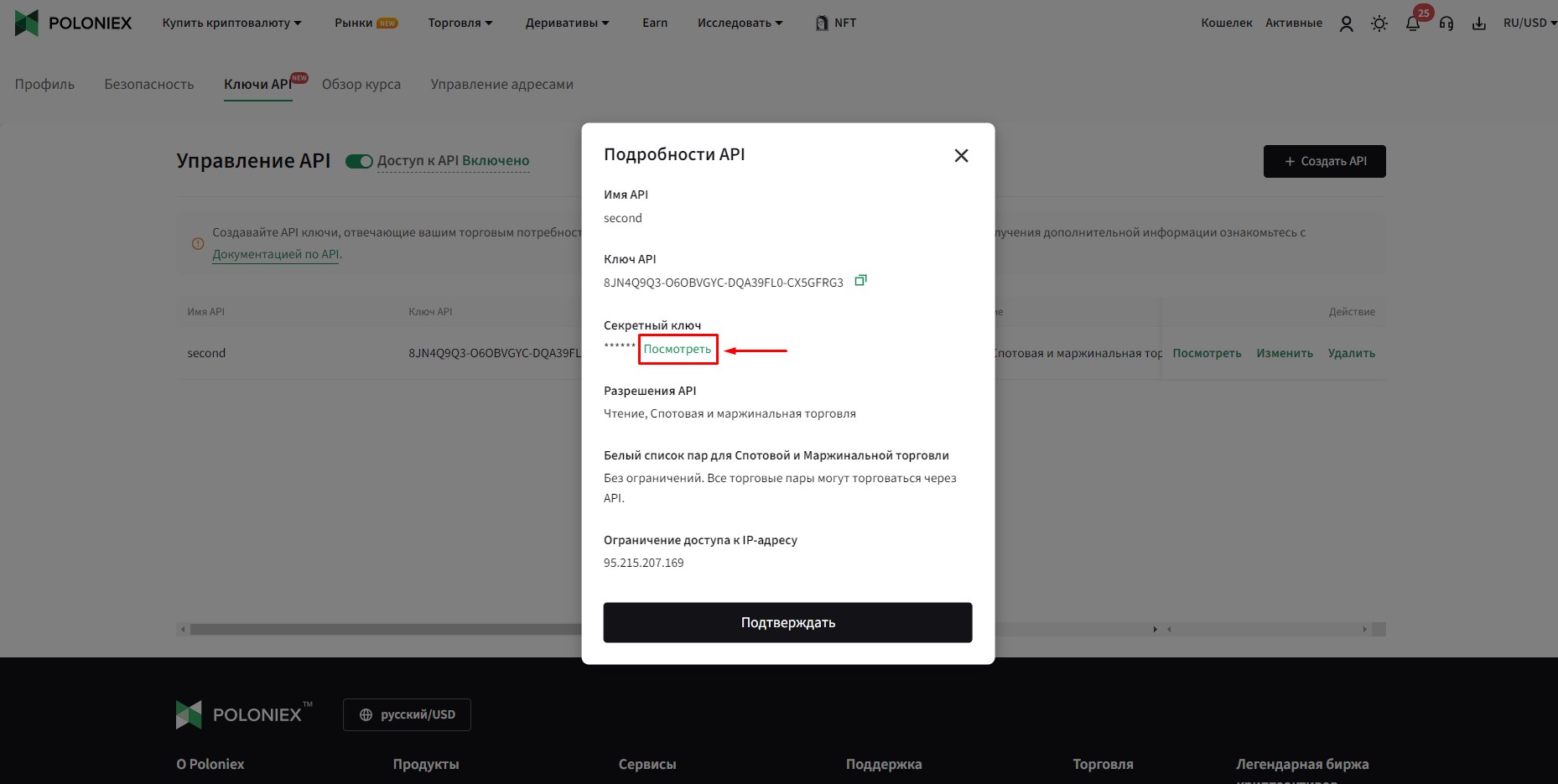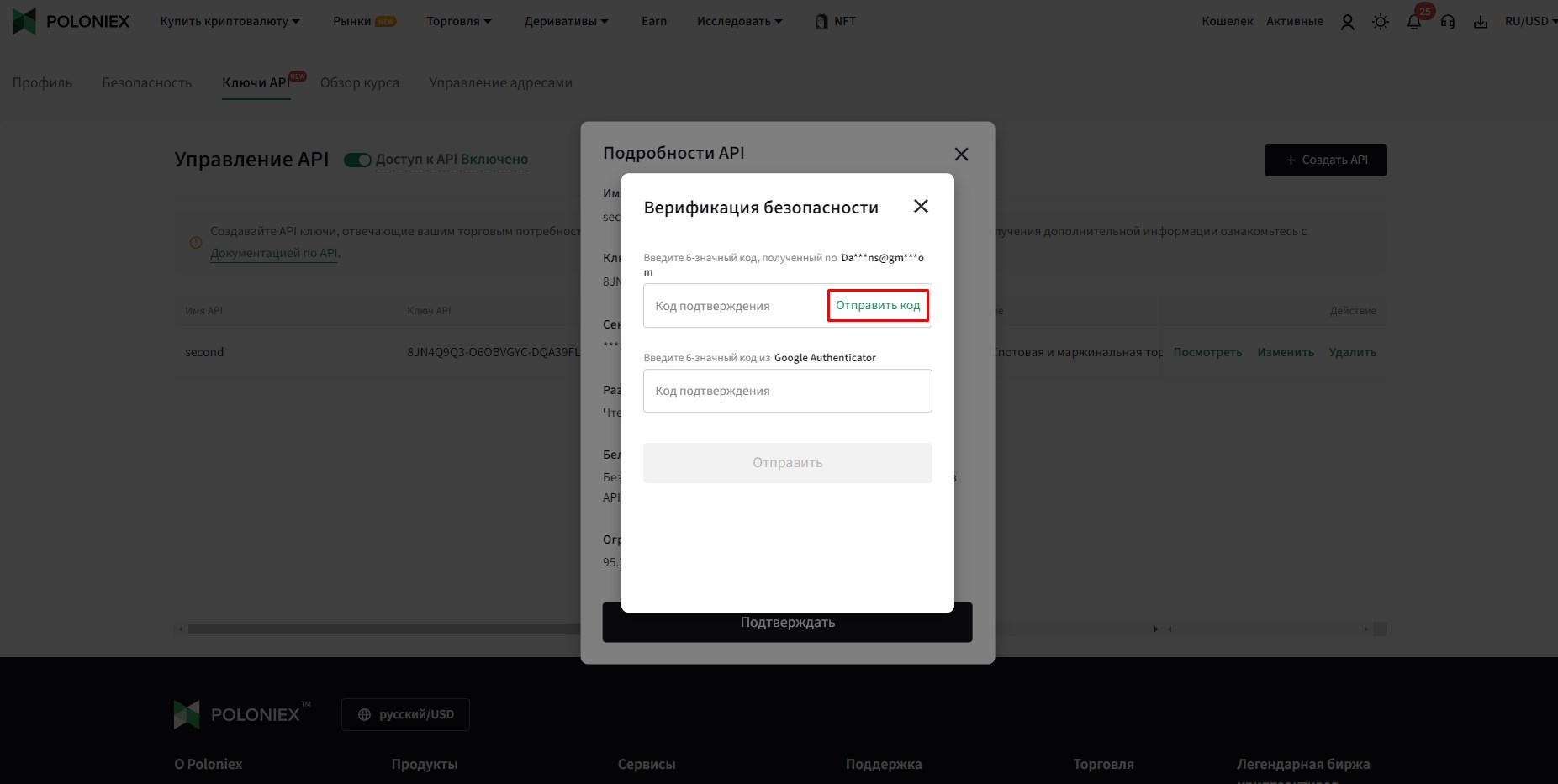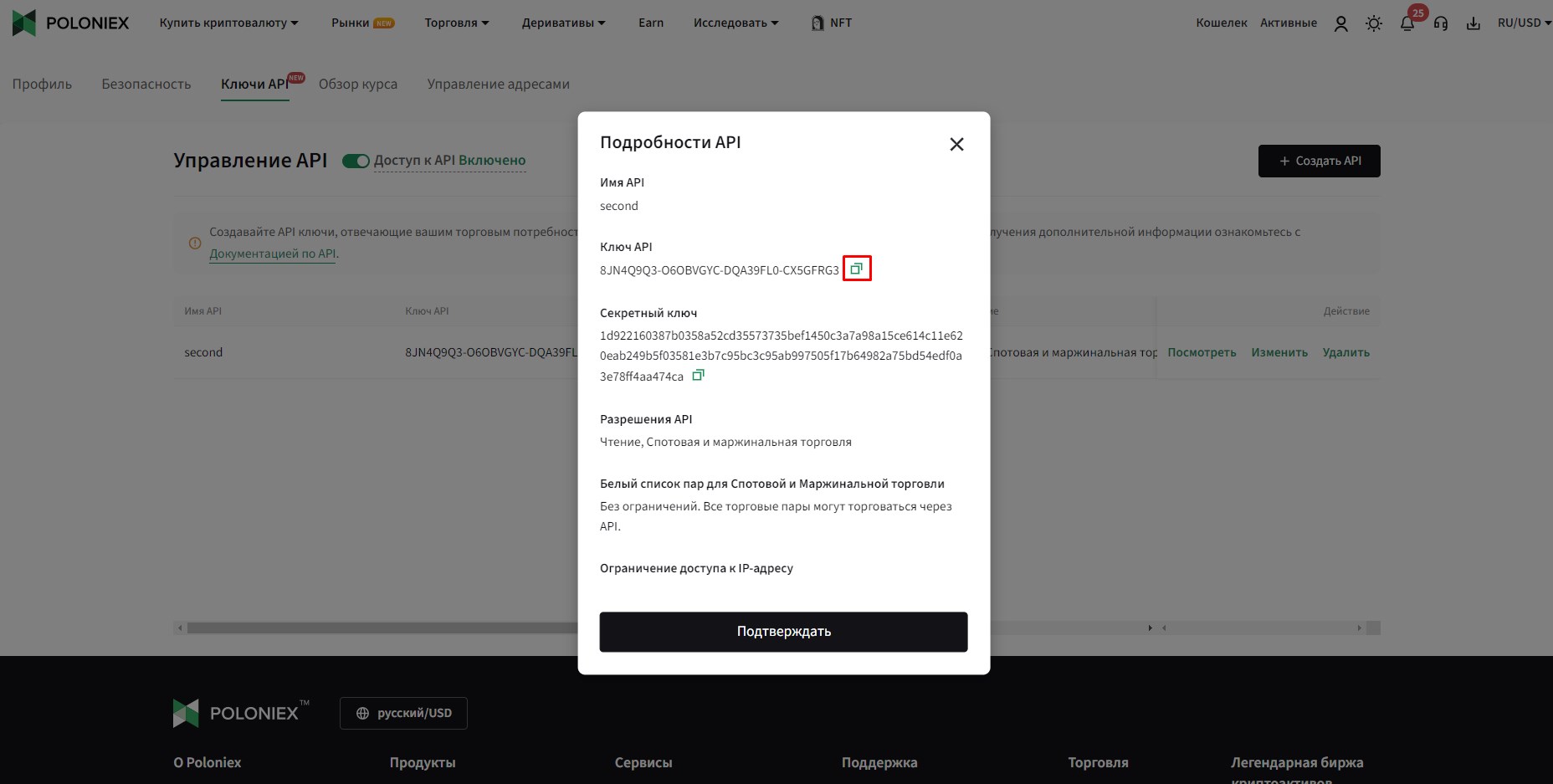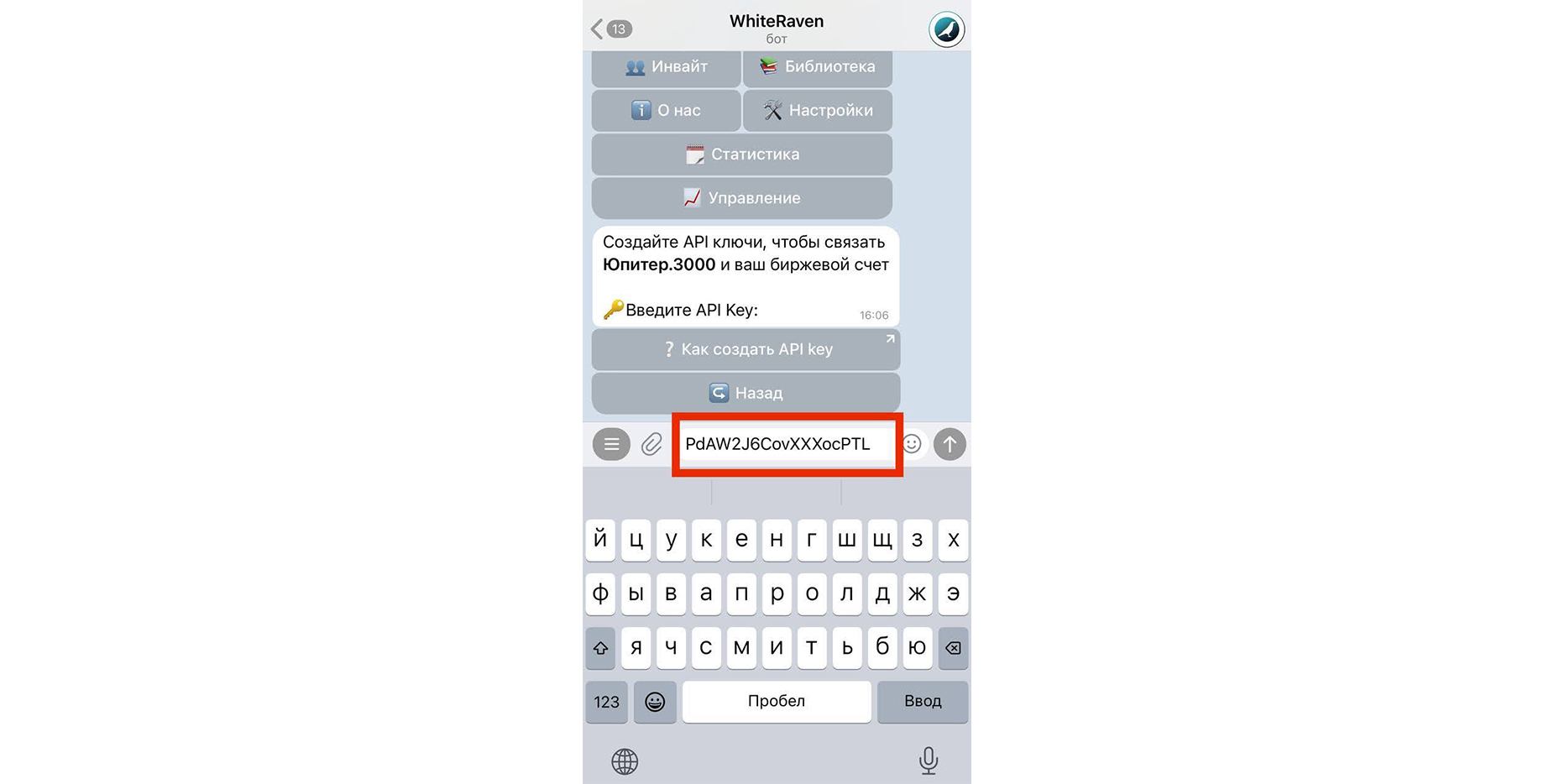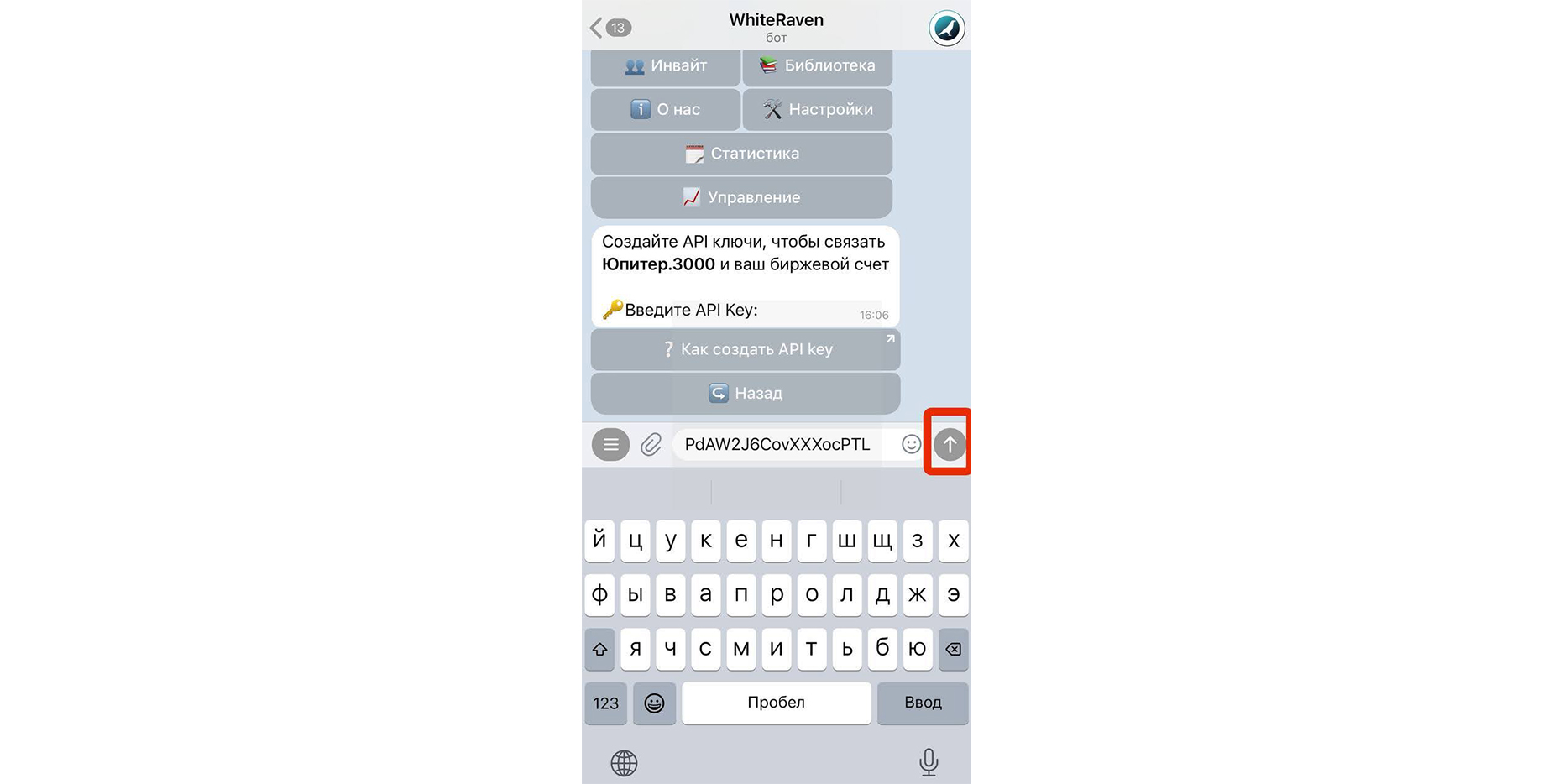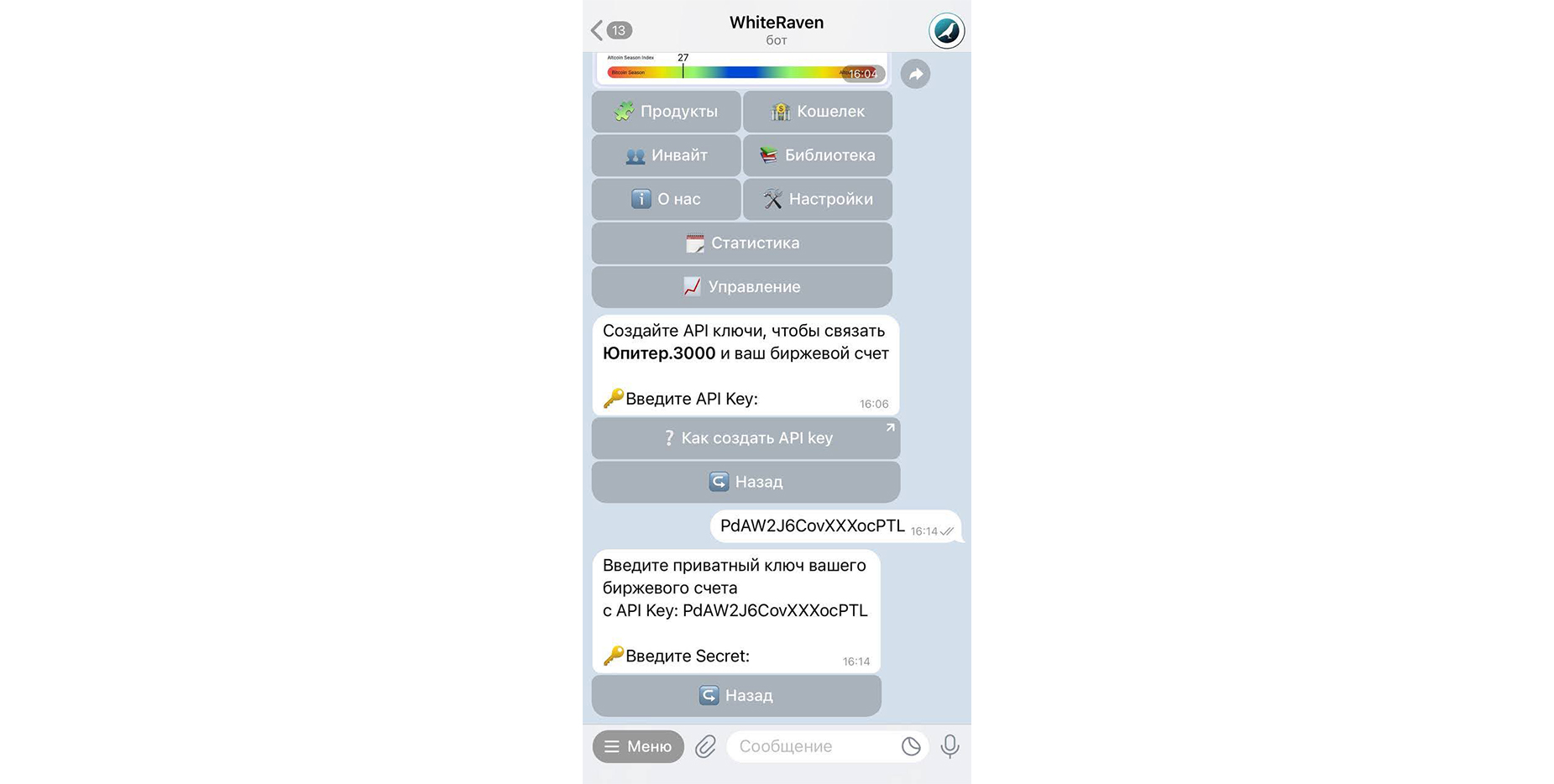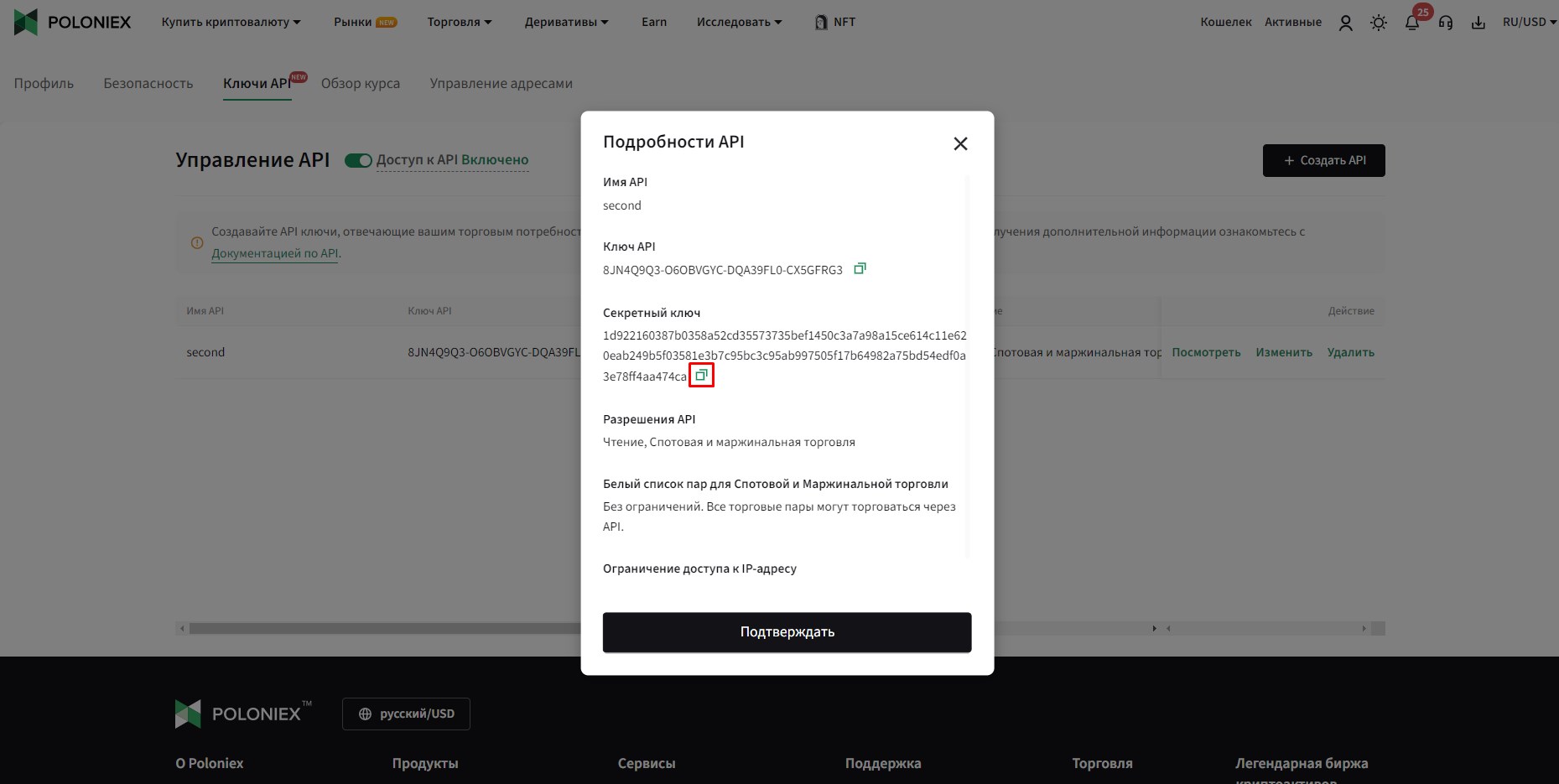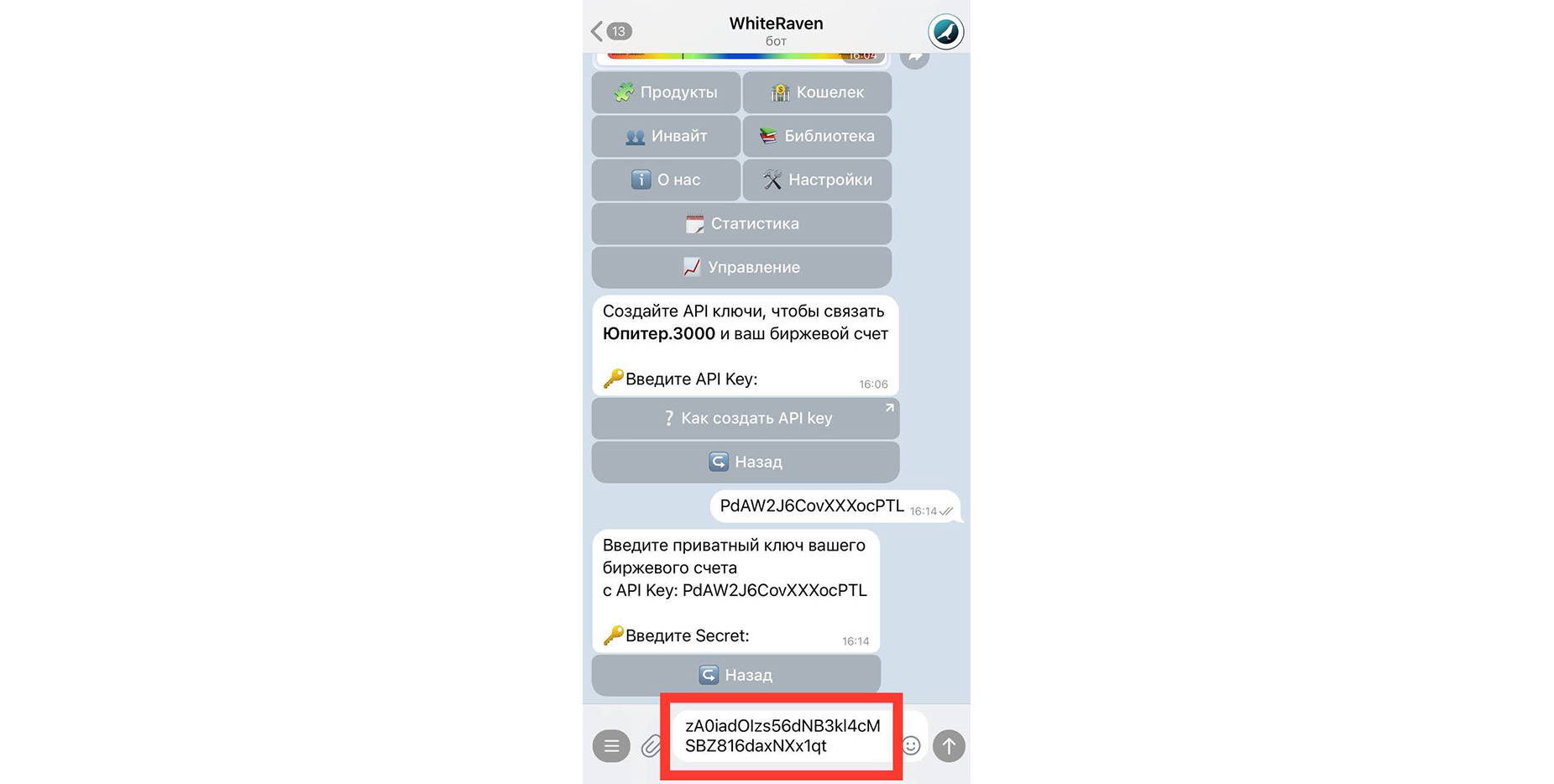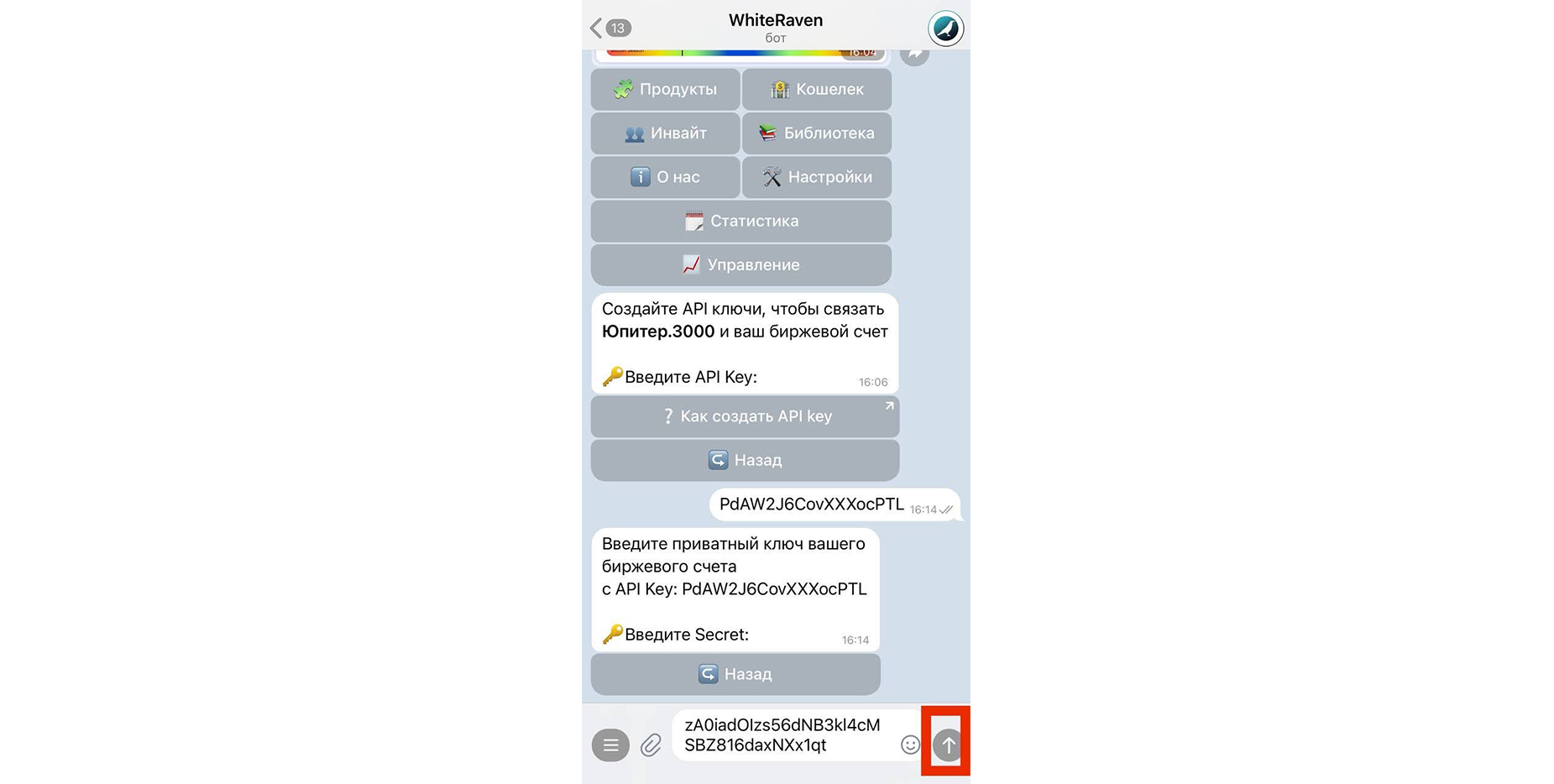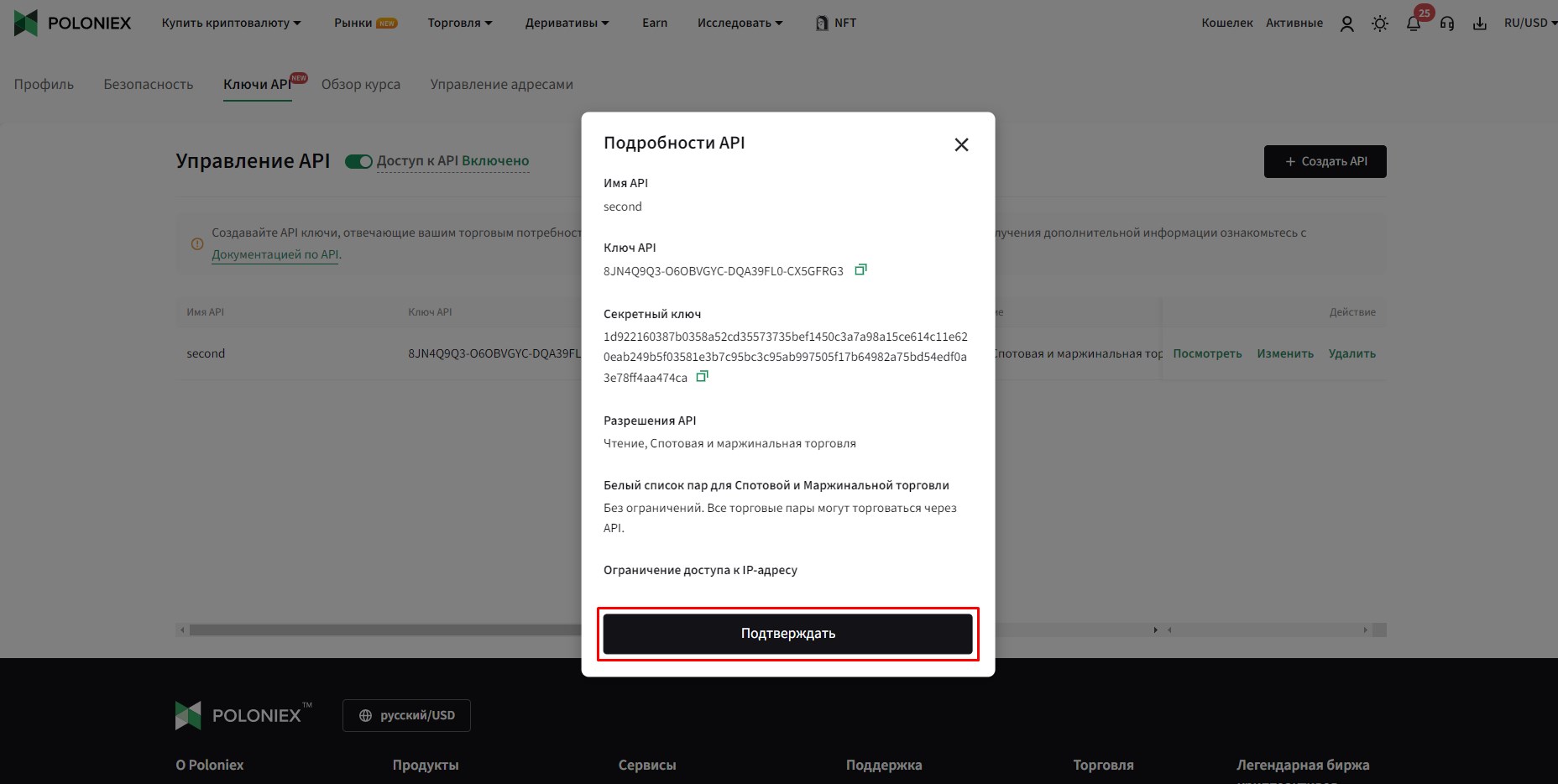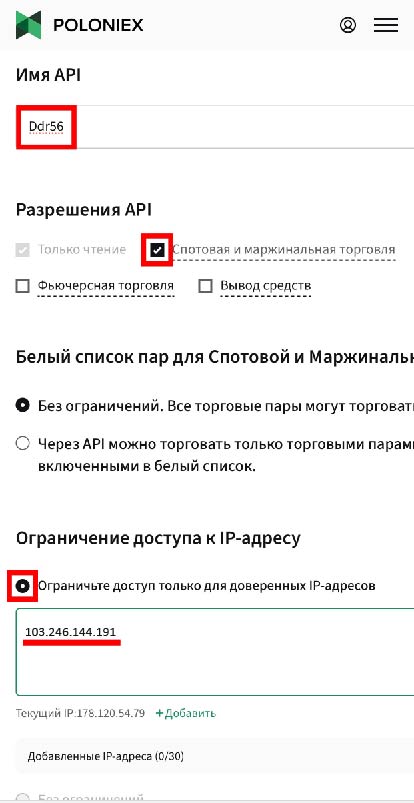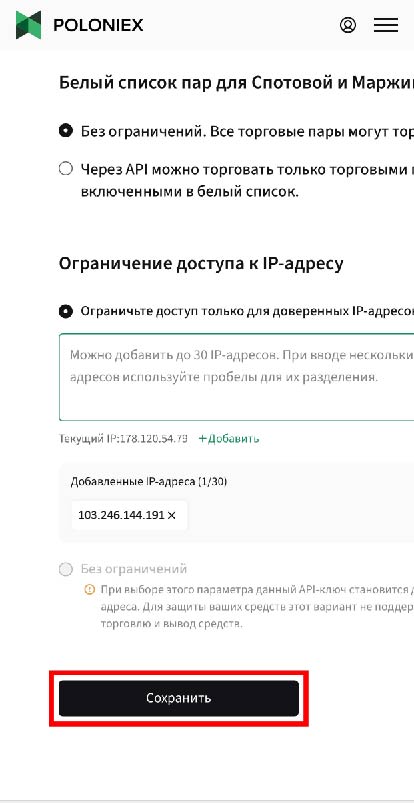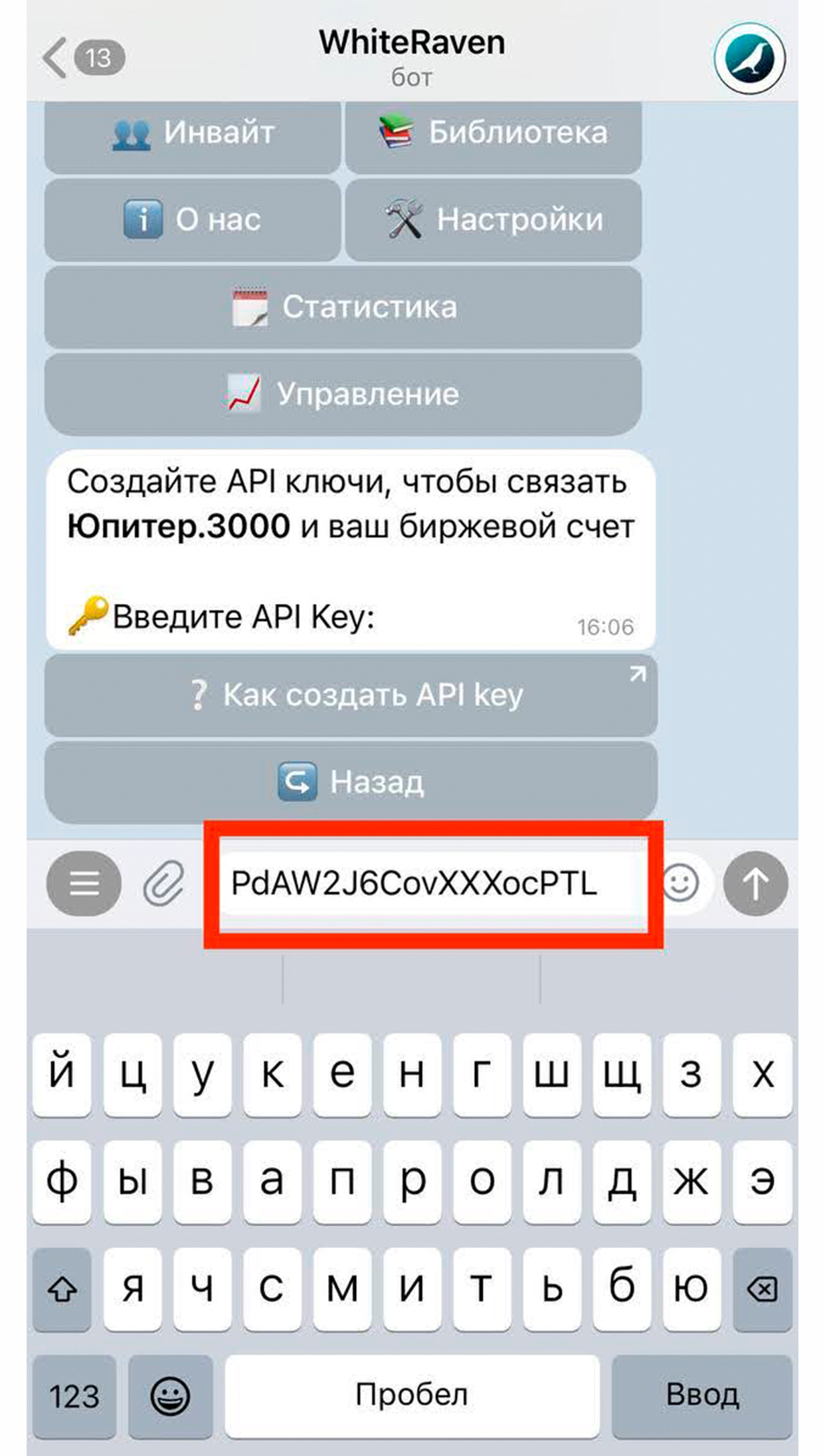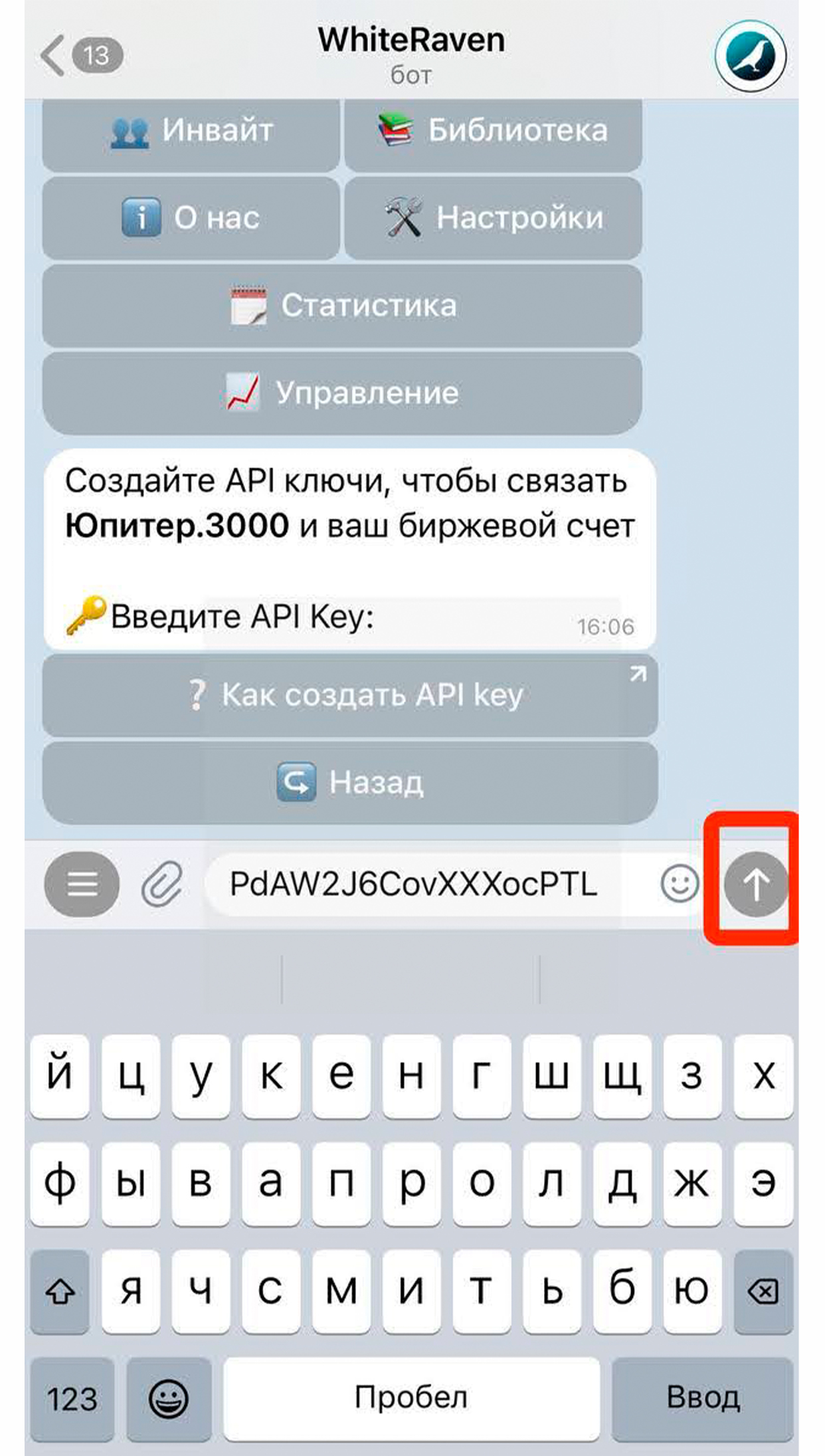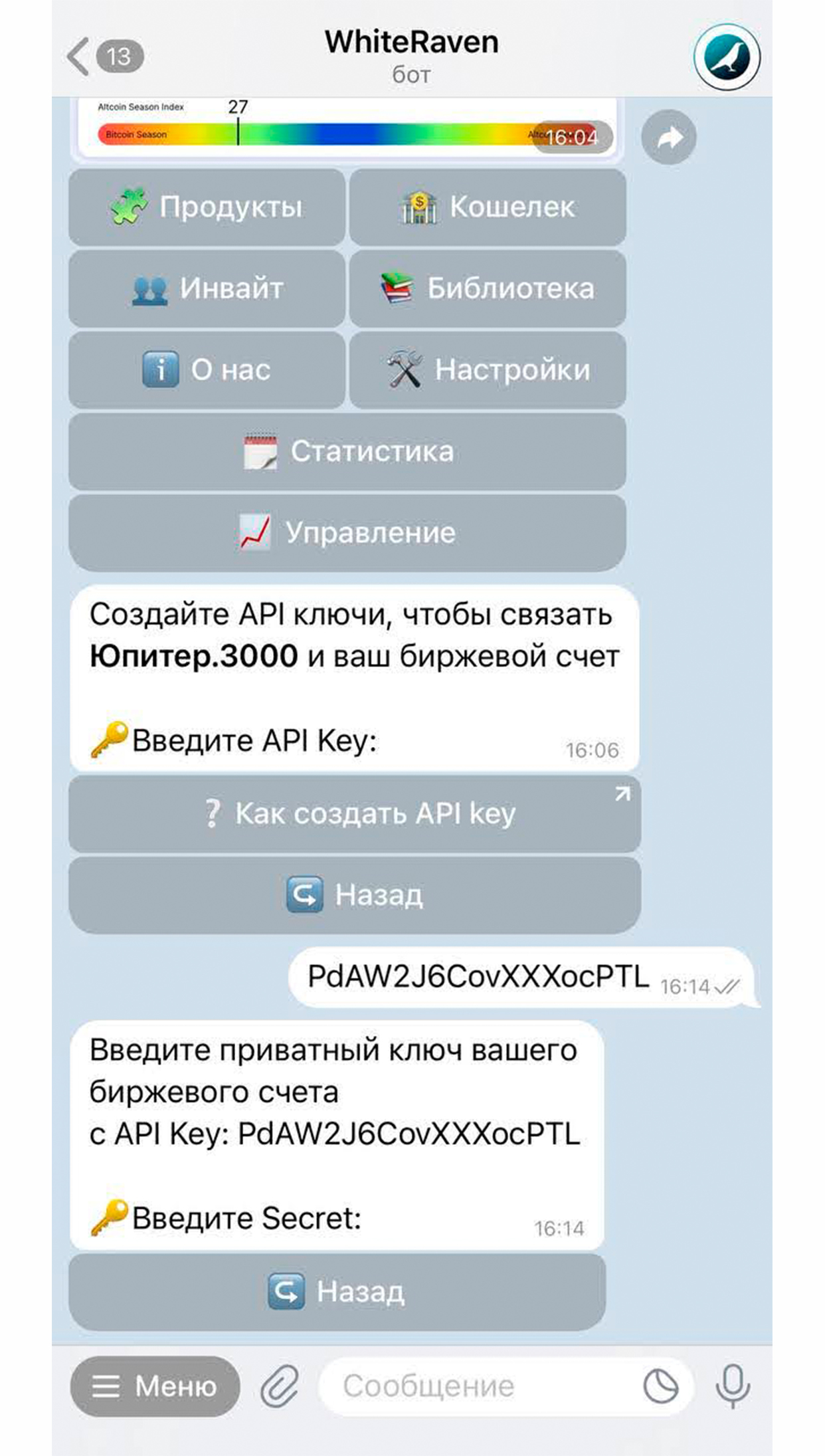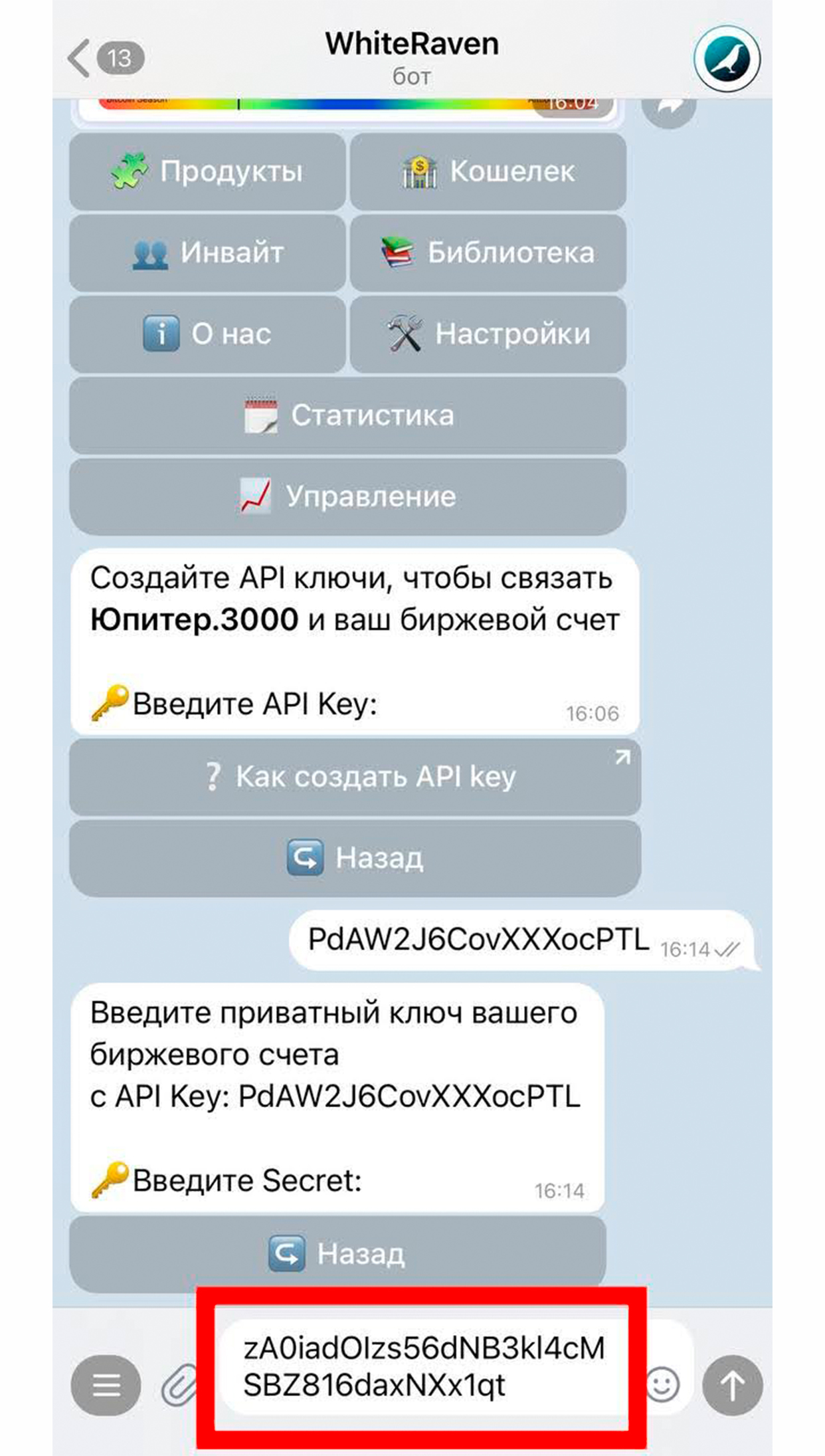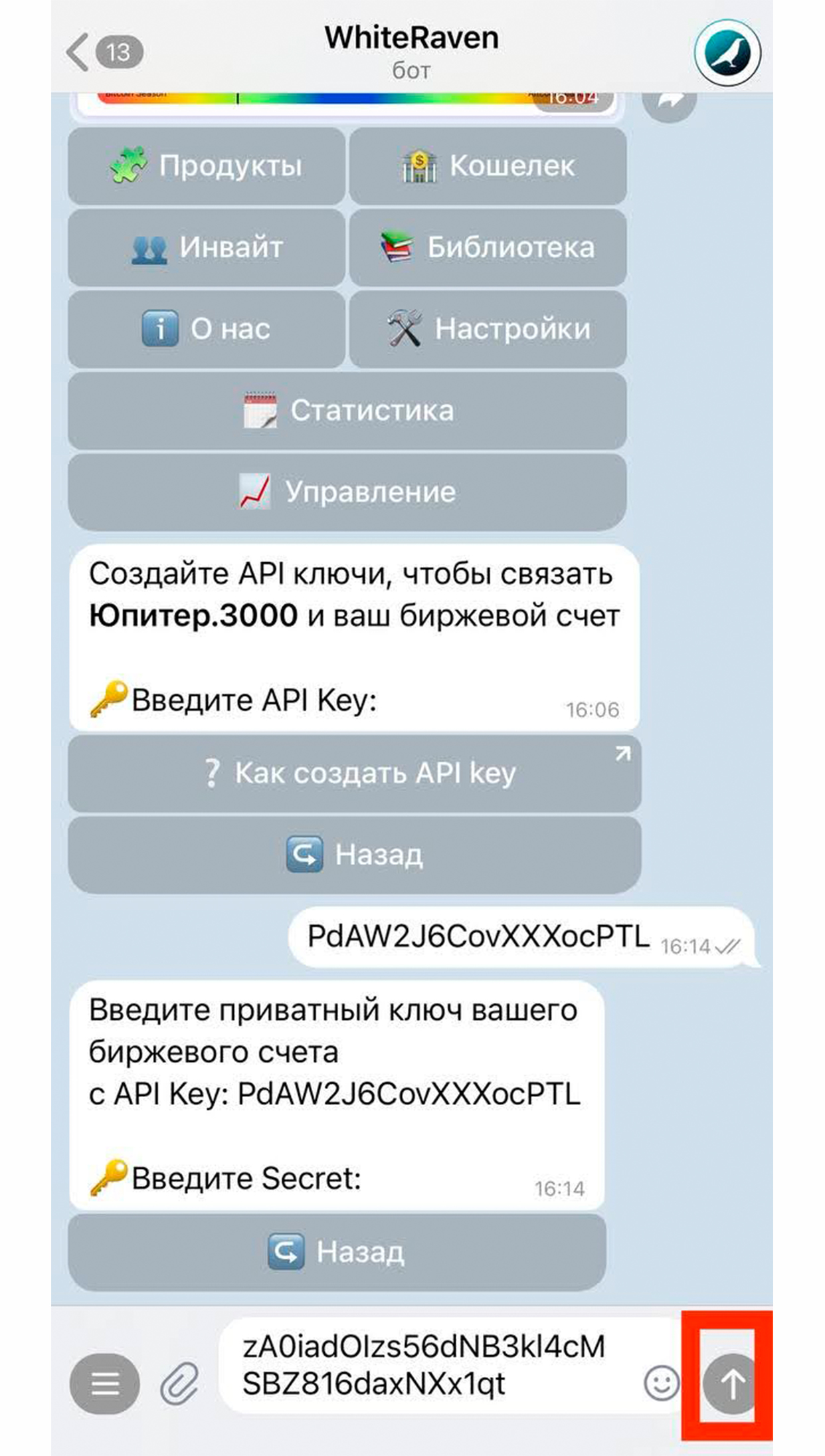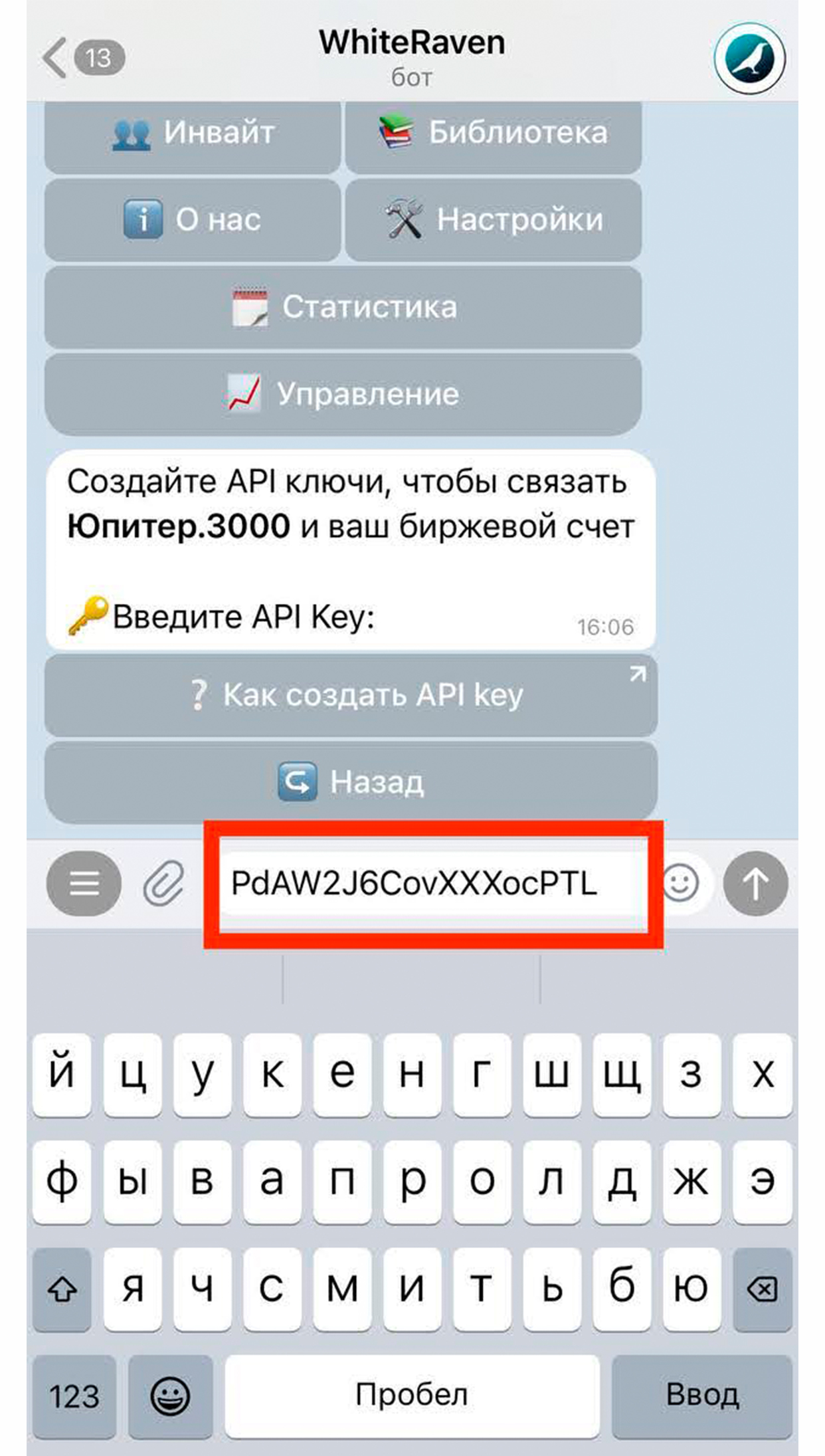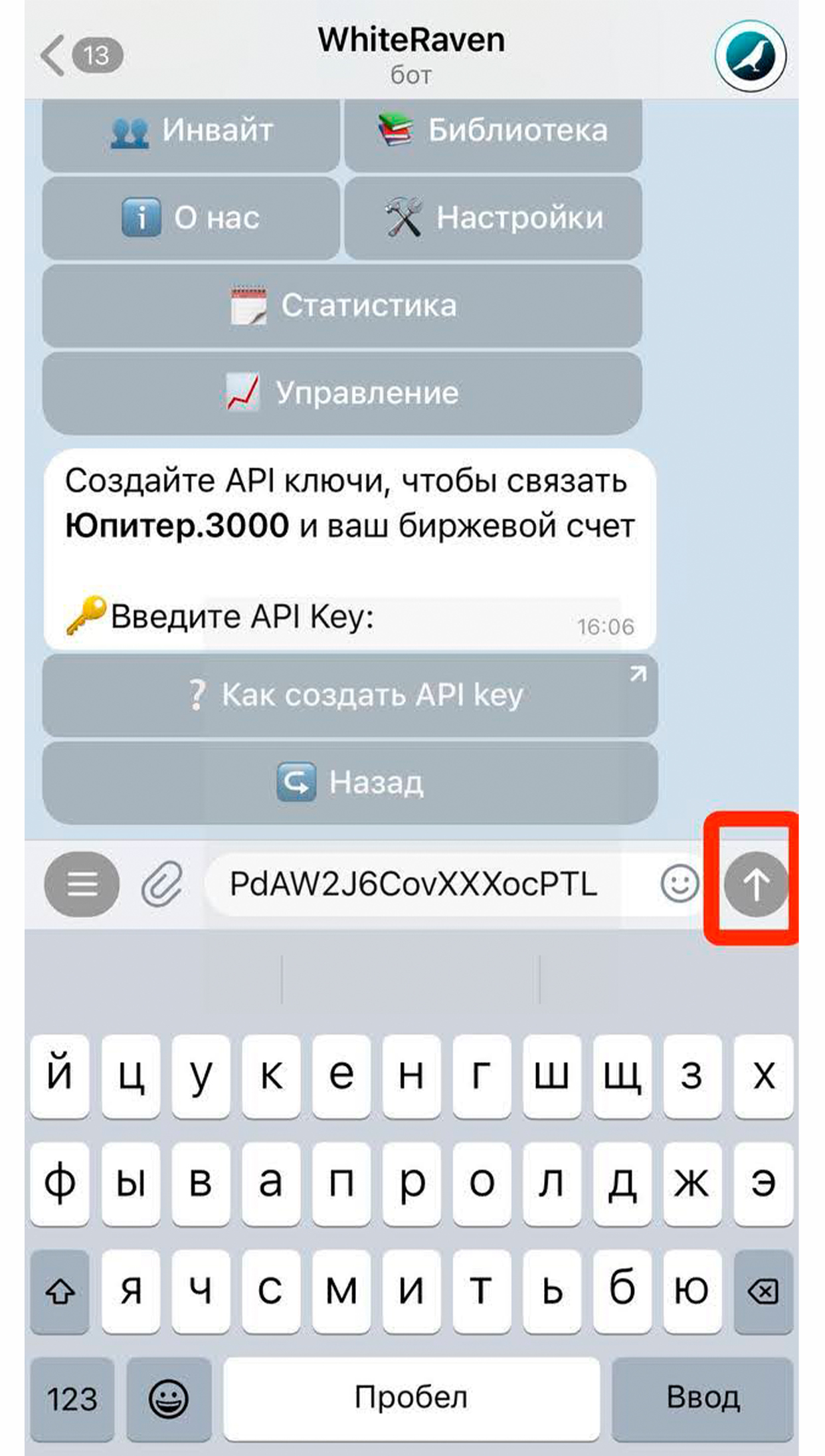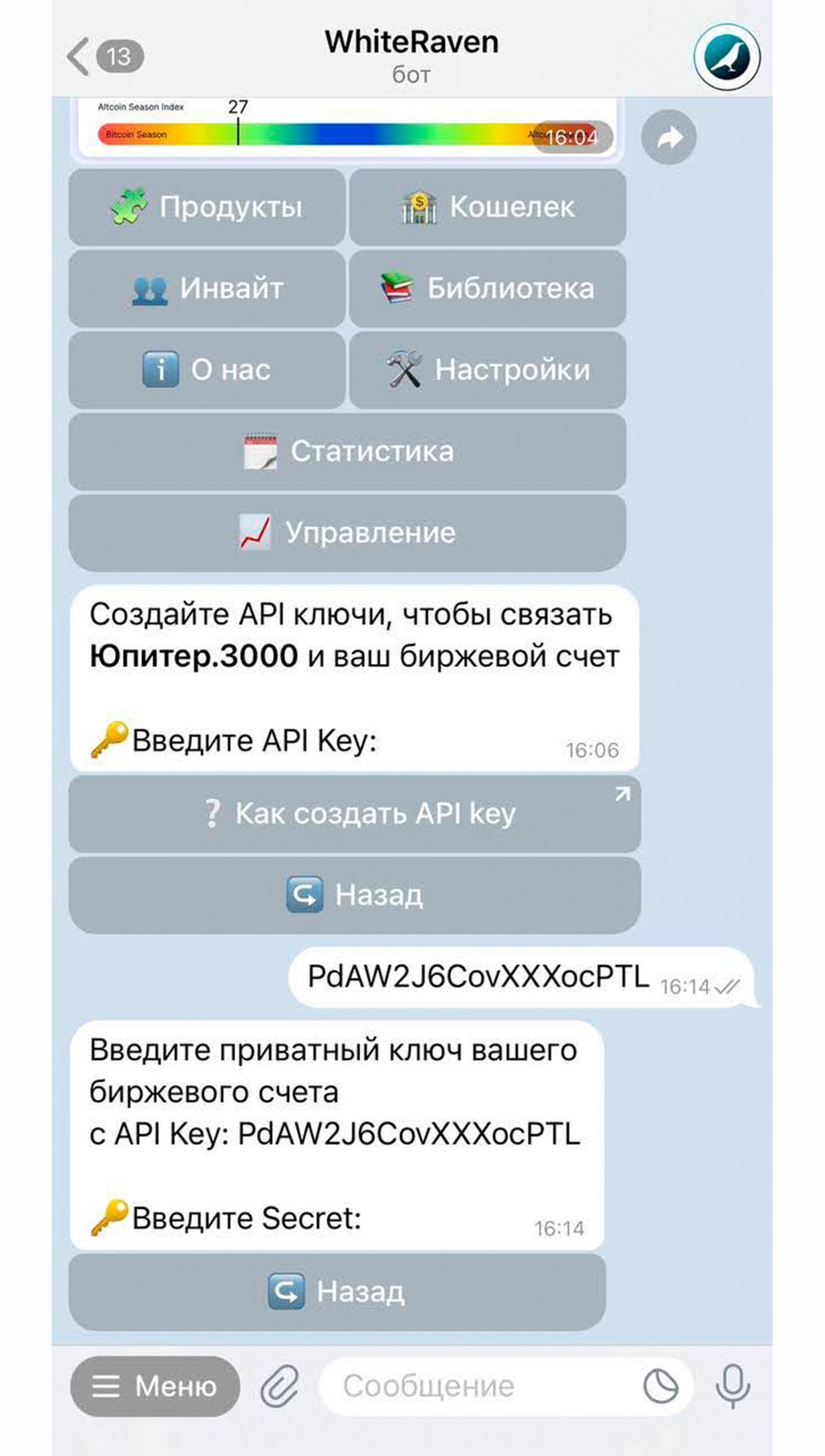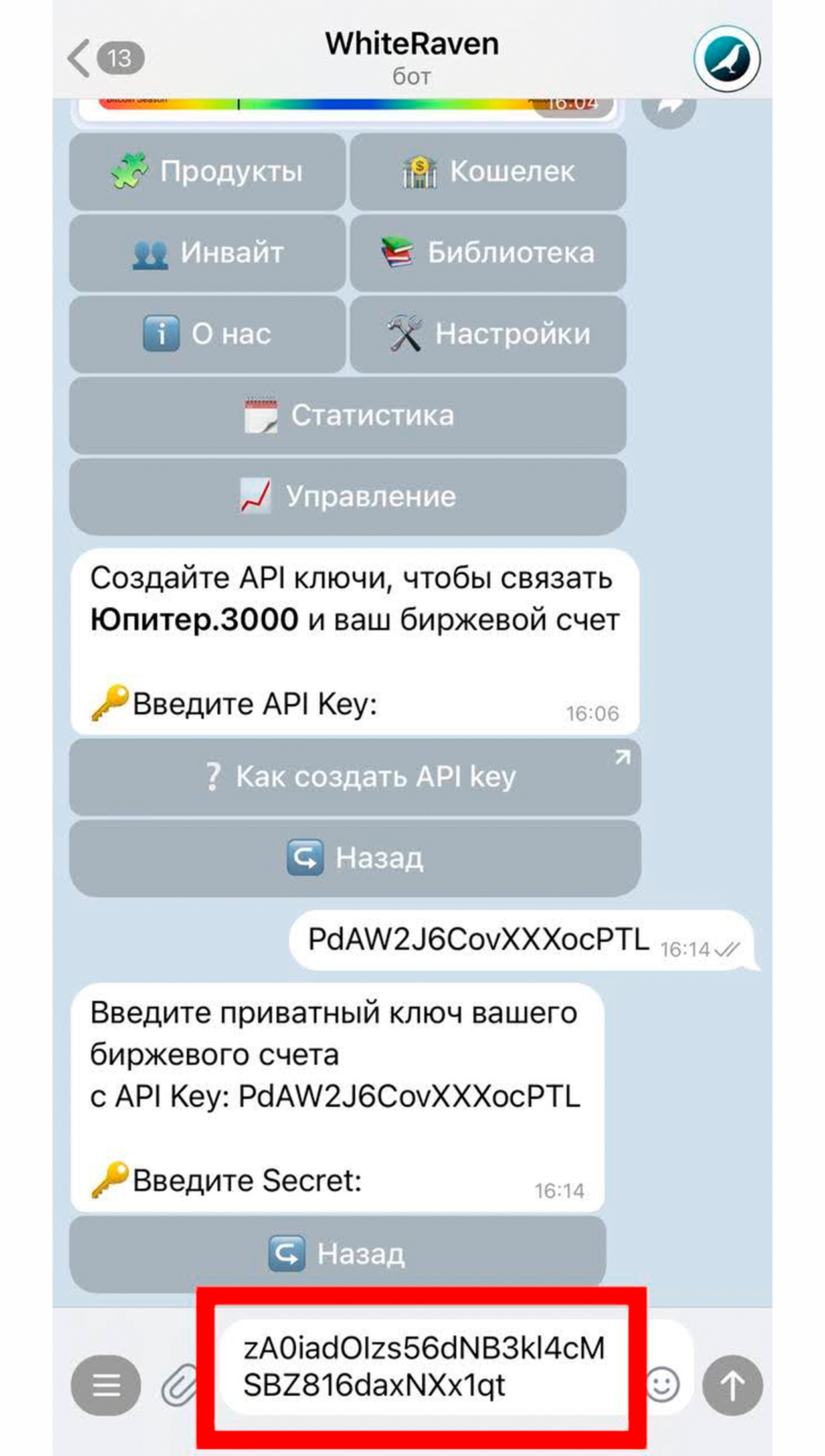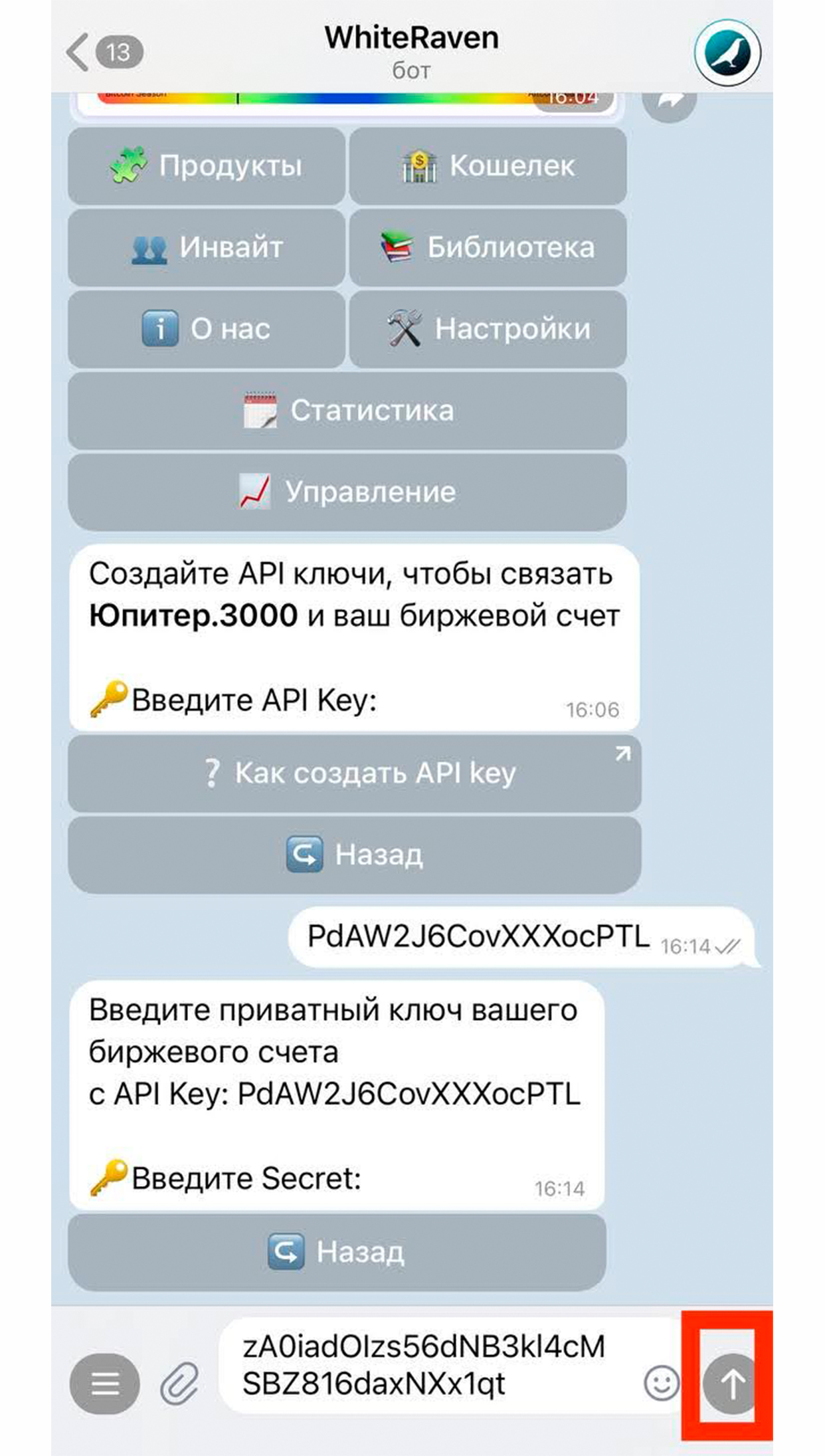Создание API-ключей
API-ключи: как создать на Poloniex (на ПК)
Прежде чем подключить API-ключи, необходимо активировать скидку на комиссию TRX — инструкция. Активируйте скидку и вернитесь к созданию API-ключей.
Чтобы создать API-ключи на Poloniex, следуйте инструкции.
Откройте главную страницу биржи по ссылке. Наведите курсор на профиль и выберите «Ключи API».
Нажмите на переключатель напротив фразы «Управление API».
Система попросит подтвердить вашу личность. Нажмите кнопку «Отправить код», и вы получите код на почту.
Введите полученый код, затем скопируйте код в приложении Google Аутентификатор и введите в поле ниже. Нажмите «Отправить».
Управление API включено. Далее нажмите кнопку «Создать API».
Придумайте имя для API-ключа, нажмите галочку «Спотовая и маржинальная торговля» (если всплывет уведомление, нажмите крестик). Нажмите галочку напротив «Без ограничений. Все торговые пары могут торговаться через API» и напротив «Ограничьте доступ только для доверенных IP-адресов».
Введите IP-адрес в поле: 103.246.144.191. Затем нажмите «Подтверждать» в правом нижнем углу поля.
Система попросит еще раз пройти проверку безопасности— повторите Шаг 3.
Нажмите «Отправить код», введите код, который придет на вашу почту. Затем введите код из приложения Google Аутентификатор.
Вы увидите подробности о вашем API-ключе. API-ключ успешно создан. Пункты «Ключ API» и «Секретный ключ» вам потребуются для подключения к системе White Raven.
Чтобы в любой момент посмотреть сведения о ключе, нажмите «Посмотреть».
Чтобы увидеть секретный ключ, нажмите «Посмотреть».
Повторите шаг 3.
Нажмите «Отправить код», введите код, который придет на вашу почту. Затем введите код из приложения Google Аутентификатор.
Чтобы скопировать ключ API, нажмите на значок копирования рядом с символами.
После этого телеграм-бот White Raven попросит ввести «Secret» («Секретный ключ»).
Вернитесь в браузер и скопируйте секретный ключ.
Откройте телеграм-бот White Raven и отправьте ранее скопированный секретный ключ.
После того, как ключ будет добавлен, рекомендуем вступить в Телеграм канал и чат пользователей, чтобы быть в курсе актуальных новостей.
Затем вернитесь в браузер.
Нажмите «Подтверждать».
Важно! После успешного подключения к телеграм-боту White Raven через API-ключи нужно удалить эти сообщения в переписке с ботом, чтобы обезопасить себя на случай взлома вашего телеграм-аккаунта. Ключи защищены криптошифрованием. Ни в коем случае не передавайте эти данные никому, даже если вам пишут от лица White Raven.
В системе White Raven API-ключи недоступны для просмотра, поскольку они зашифрованы, и никто не должен их знать, включая владельцев проекта.
➡️ Следующий шаг - «Вывод»
➡️ Навигация
Помощь менеджера
Для дополнительной безопасности обязательно защитите свой аккаунт Telegram — инструкция.
API-ключи: как создать на Poloniex (на iPhone)
Прежде чем подключить API-ключи, необходимо активировать скидку на комисcию TRX — инструкция. Активируйте скидку и вернитесь к созданию API-ключей.
Чтобы создать API-ключи на Poloniex, следуйте инструкции.
Зайдите в «Профиль» в личном кабинете через браузер по ссылке. Нажмите настройки в правом верхнем углу.
Нажмите «Вход» и авторизуйтесь.
Нажмите иконку профиля в правом верхнем углу.
Нажмите на переключатель напротив фразы «Управление API».
Система попросит подтвердить вашу личность. Нажмите кнопку «Отправить код», и вы получите код на почту.
Введите полученый код, затем введите код из Google Authenticator (это потребуется в том случае, если он подключен на вашем аккаунте) и нажмите «Отправить».
Управление API включено. Далее пролистайте экран вправо и нажмите кнопку «Создать API».
Придумайте имя для API-ключа и нажмите галочку «Спотовая и маржинальная торговля» (если всплывет уведомление, нажмите крестик). Нажмите галочку напротив «Ограничьте доступ только для доверенных IP-адресов».
Введите IP-адрес в поле: 103.246.144.191.
Пролистайте вправо и нажмите «Подтверждать» в правом нижнем углу поля.
Система попросит еще раз пройти верификацию — повторите Шаг 6.
Нажмите «Отправить код», введите код, который придет на вашу почту. Затем введите код из приложения Google Аутентификатор.
Откроется ваш секретный ключ. Пункты «Ключ API» и «Секретный ключ» вам потребуются для подключения к системе White Raven.
Чтобы в любой момент посмотреть сведения о ключе, нажмите «Посмотреть».
Чтобы увидеть секретный ключ, нажмите «Посмотреть».
Система попросит еще раз пройти проверку безопасности — повторите Шаг 6.
Нажмите «Отправить код», введите код, который придет на вашу почту. Затем введите код из приложения Google Аутентификатор.
Чтобы скопировать ключ API, нажмите на значок копирования рядом с символами.
После этого телеграм-бот White Raven попросит ввести «Secret» («Секретный ключ»).
Вернитесь в браузер и скопируйте секретный ключ.
Откройте телеграм-бот White Raven и отправьте ранее скопированный секретный ключ.
После того, как ключ будет добавлен, рекомендуем вступить в Телеграм канал и чат пользователей, чтобы быть в курсе актуальных новостей.
Затем вернитесь в браузер.
Нажмите «Подтверждать».
Важно! После успешного подключения к телеграм-боту White Raven через API-ключи нужно удалить эти сообщения в переписке с ботом, чтобы обезопасить себя на случай взлома вашего телеграм-аккаунта. Ключи защищены криптошифрованием. Ни в коем случае не передавайте эти данные никому, даже если вам пишут от лица White Raven.
В системе White Raven API-ключи недоступны для просмотра, поскольку они зашифрованы, и никто не должен их знать, включая владельцев проекта.
➡️ Следующий шаг - «Вывод»
➡️ Навигация
Помощь менеджера
Для дополнительной безопасности обязательно защитите свой аккаунт Telegram — инструкция.
API-ключи: как создать на Poloniex (на Android)
Прежде чем подключить API-ключи, необходимо активировать скидку на комисcию TRX — инструкция. Активируйте скидку и вернитесь к созданию API-ключей.
Чтобы создать API-ключи на Poloniex, следуйте инструкции.
Зайдите в «Профиль» в личном кабинете через браузер по ссылке. Нажмите настройки в правом верхнем углу.
Нажмите «Вход» и авторизуйтесь.
Нажмите иконку профиля в правом верхнем углу.
Нажмите на переключатель напротив фразы «Управление API».
Система попросит подтвердить вашу личность. Нажмите кнопку «Отправить код», и вы получите код на почту.
Введите полученый код, затем введите код из Google Authenticator (это потребуется в том случае, если он подключен на вашем аккаунте) и нажмите «Отправить».
Управление API включено. Далее пролистайте экран вправо и нажмите кнопку «Создать API».
Придумайте имя для API-ключа и нажмите галочку «Спотовая и маржинальная торговля» (если всплывет уведомление, нажмите крестик). Нажмите галочку напротив «Ограничьте доступ только для доверенных IP-адресов».
Введите IP-адрес в поле: 103.246.144.191.
Пролистайте экран вправо и нажмите «Подтверждать» в правом нижнем углу поля.
Система попросит еще раз пройти проверку безопасности — повторите Шаг 6.
Нажмите кнопку «Отправить код», который придет на вашу почту. Затем введите код из приложения Google Аутентификатор.
Откроется ваш секретный ключ. Пункты «Ключ API» и «Секретный ключ» вам потребуются для подключения к системе White Raven.
Чтобы в любой момент посмотреть сведения о ключе, нажмите «Посмотреть».
Чтобы увидеть секретный ключ, нажмите «Посмотреть».
Повторите Шаг 6.
Нажмите кнопку «Отправить код», который придет на вашу почту. Затем введите код из приложения Google Аутентификатор.
Чтобы скопировать ключ API или секретный ключ, нажмите на значок рядом с символами.
После этого телеграм-бот White Raven попросит ввести «Secret» («Секретный ключ»).
Вернитесь в браузер и скопируйте секретный ключ.
Откройте телеграм-бот White Raven и отправьте ранее скопированный секретный ключ.
После того, как ключ будет добавлен, рекомендуем вступить в Телеграм канал и чат пользователей, чтобы быть в курсе актуальных новостей.
Затем вернитесь в браузер.
Нажмите «Подтверждать».
Важно! После успешного подключения к телеграм-боту White Raven через API-ключи нужно удалить эти сообщения в переписке с ботом, чтобы обезопасить себя на случай взлома вашего телеграм-аккаунта. Ключи защищены криптошифрованием. Ни в коем случае не передавайте эти данные никому, даже если вам пишут от лица White Raven.
В системе White Raven API-ключи недоступны для просмотра, поскольку они зашифрованы, и никто не должен их знать, включая владельцев проекта.
➡️ Следующий шаг - «Вывод»
➡️ Навигация
Помощь менеджера
Для дополнительной безопасности обязательно защитите свой аккаунт Telegram — инструкция.